7 бесплатных программ для редактирования PDF
Используйте эти бесплатные редакторы PDF и онлайн-инструменты, чтобы внести изменения в ваши файлы PDF
Нелегко найти действительно бесплатный редактор PDF, который позволяет не только редактировать и добавлять текст, но и изменять изображения, добавлять собственную графику, подписывать свое имя, заполнять формы и т. Д. Однако ниже приведен список того, что вы ищу.
Некоторые из них — это онлайн-редакторы PDF, которые работают прямо в вашем веб-браузере, поэтому все, что вам нужно сделать, это загрузить свой PDF-файл на веб-сайт, внести необходимые изменения, а затем сохранить его на своем компьютере. Это быстрый способ, но имейте в виду, что, как правило, онлайн-редактор не настолько полнофункциональный, как его настольный аналог, плюс файл доступен в Интернете (что может быть опасно, если он содержит конфиденциальный контент).
Поскольку не все эти бесплатные редакторы PDF поддерживают одни и те же функции, а некоторые ограничены в том, что вы можете сделать, помните, что вы можете обрабатывать один и тот же PDF в более чем одном инструменте.
Конвертирование формата
Если вам не нужно изменять содержимое PDF-файла, а нужно просто изменить его на другой формат файла (например, .docx для Word или .epub для электронной книги), обратитесь к нашему списку бесплатных конвертеров документов за помощью. С другой стороны, если у вас есть файл, который вы создали самостоятельно и хотите сохранить в формате PDF, см. Раздел «Как печатать в PDF».
Microsoft Word — лучшая доступная программа
Если у вас уже есть Microsoft Word 2016 или 2013, пропустите все предлагаемые ниже программы: у вас есть отличный редактор PDF прямо сейчас. Просто откройте PDF, как любой другой документ Word, дайте программе несколько минут для преобразования PDF, а затем отредактируйте его..png)
Что нам нравится
- Позволяет загружать PDF-файлы с других сайтов
- Поддерживает добавление гиперссылок
- Включает инструмент для подписи
- Позволяет вставлять пустые страницы в PDF
- Можно удалить страницы из PDF
- Поддерживает отбеливание частей страницы
- Может вставлять изображения и формы в PDF
- Работает на Windows, MacOS и Linux
Что нам не нравится
- Может использоваться только на трех PDF-файлах каждый час
- Ограничено PDF-файлами объемом менее 200 страниц
- Не редактирует PDF-файлы размером более 50 МБ
Sejda PDF Editor — один из немногих редакторов PDF, который позволяет вам редактировать уже существующий текст в PDF без добавления водяного знака. Большинство редакторов позволяют вам редактировать текст, который вы добавляете самостоятельно, или они поддерживают редактирование текста, но затем разбрасывают водяные знаки повсюду.
Кроме того, этот инструмент может работать полностью в вашем веб-браузере, поэтому его легко запустить, не загружая никаких программ. Вы можете получить настольную версию, если хотите.
Вы можете получить настольную версию, если хотите.
Есть некоторые различия между онлайн и настольными версиями, о которых вы должны знать. Например, настольная версия поддерживает больше типов шрифтов и не позволяет добавлять PDF-файлы по URL-адресу или из служб онлайн-хранилища, как это делает онлайн-редактор (который поддерживает Dropbox и Google Drive).
Еще одна полезная функция — это инструмент веб-интеграции, который позволяет издателям PDF предоставлять своим пользователям ссылку, по которой они могут просто щелкнуть, чтобы автоматически открыть файл в этом онлайн-редакторе PDF.
Все загруженные файлы автоматически удаляются из Сейда через пять часов.
Вы можете использовать как онлайн, так и настольную версии, чтобы конвертировать PDF в документ Word или документ Word в PDF. Откройте раздел Инструменты в любой программе, чтобы найти эту опцию.
2. Inkscape
Что нам нравится
- Можно редактировать PDF текст
- Поддерживает манипулирование графикой
- Включает в себя множество инструментов для редактирования изображений
- Работает с Windows, MacOS и Linux
Что нам не нравится
- Количество инструментов редактирования графики может быть огромным
Inkscape — чрезвычайно популярный бесплатный просмотрщик и редактор изображений, но он также включает функции редактирования PDF, которые большинство специализированных редакторов PDF поддерживают только в своих платных версиях.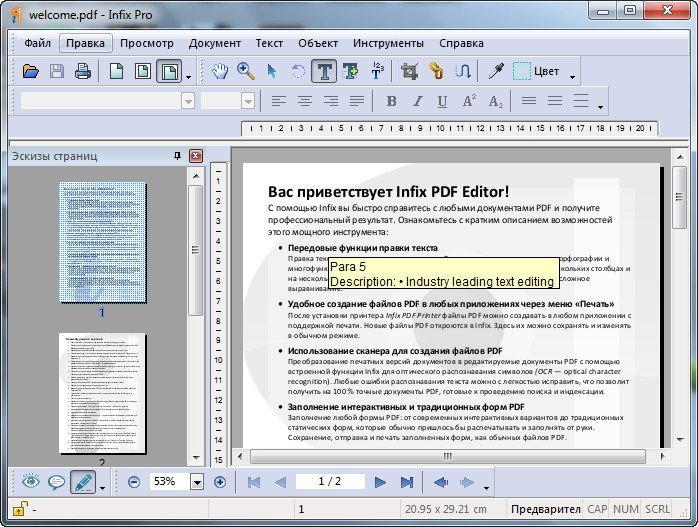
Inkscape — очень способная программа для редактирования изображений. Однако, если вы еще не знакомы с такими программами, как GIMP, Adobe Photoshop и другими графическими редакторами, возможно, он немного продвинут для вас.
В контексте редактирования PDF, однако, вы должны рассмотреть Inkscape, только если вы хотите удалить или отредактировать изображения или текст в PDF. Мы предлагаем вам использовать другой инструмент в этом списке для редактирования PDF-форм или добавления фигур, а затем вставьте этот PDF-файл в Inkscape, если вам действительно нужно отредактировать существующий текст.
Что нам нравится
- Работает онлайн через ваш веб-браузер
- Включает в себя множество инструментов
- Позволяет добавить свой собственный текст и изображения
- Можно удалять и добавлять страницы PDF
- Работает на любой ОС
Что нам не нравится
- Не могу редактировать существующий текст
- Не редактирует большие PDF-файлы
PDFescape имеет довольно много функций. Это абсолютно бесплатно, если PDF не превышает 100 страниц или 10 МБ.
Это абсолютно бесплатно, если PDF не превышает 100 страниц или 10 МБ.
Вы не можете по-настоящему изменять текст или редактировать изображения с помощью этого редактора, но вы можете добавить свой собственный текст, изображения, ссылки, поля формы и т. Д.
Текстовый инструмент очень настраиваемый, так что вы можете выбрать свой собственный размер, тип шрифта, цвет, выравнивание и применить эффекты, такие как жирный шрифт, подчеркивание и курсив.
Вы также можете рисовать в PDF, добавлять заметки, зачеркивание текста, ставить пробелы поверх всего, что хотите, и вставлять линии, галочки, стрелки, овалы, круги, прямоугольники и комментарии.
PDFescape позволяет удалять отдельные страницы из PDF, вращать страницы, обрезать части страницы, реорганизовывать порядок страниц и добавлять другие страницы из других PDF-файлов.
Вы можете загрузить свой собственный PDF-файл, вставить URL-адрес в интерактивный PDF-файл и создать собственный PDF-файл с нуля.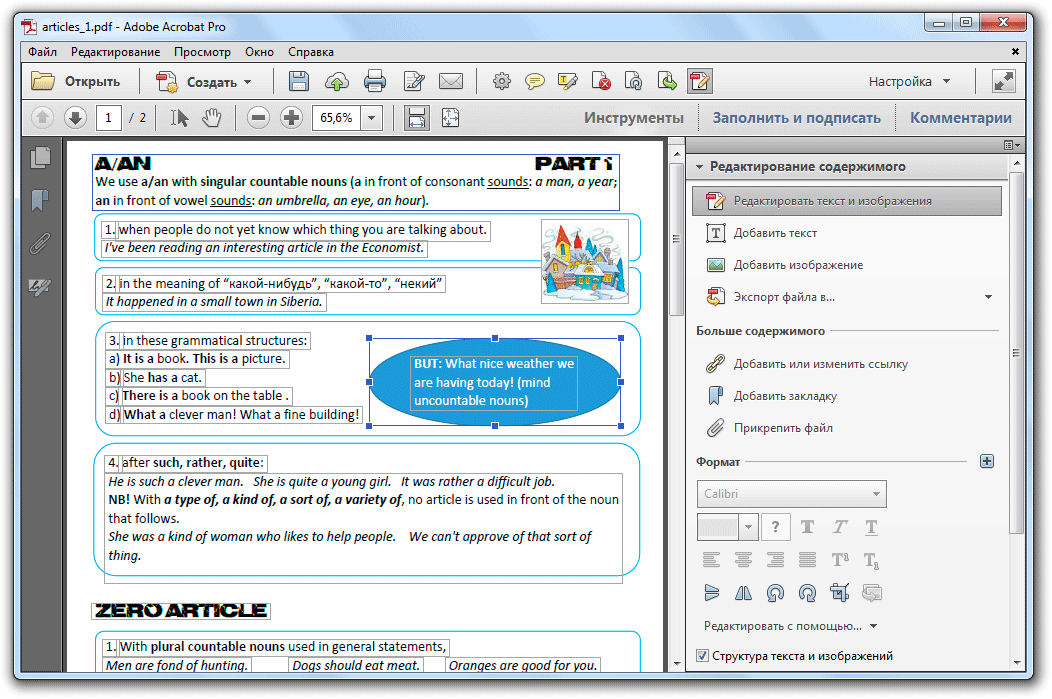
Закончив редактирование, вы можете загрузить PDF на свой компьютер без необходимости создавать учетную запись пользователя. Он нужен вам только в том случае, если вы хотите сохранить свой прогресс в Интернете без загрузки PDF.
PDFescape также имеет автономный редактор PDF, который называется PDFescape Editor, но он не бесплатный.
Что нам нравится
- Использует OCR (оптическое распознавание символов) для идентификации текста в PDF
- Можно импортировать различные формы и изображения
- Поддерживает добавление QR-кодов в PDF
- Предлагает портативную версию
Что нам не нравится
- Многие функции требуют лицензии
- Работает только с Windows
PDF-XChange Editor предлагает несколько отличных инструментов, но не все из них бесплатны для использования. Если вы используете несвободную функцию, PDF будет сохраняться с водяным знаком на каждой странице.
Однако, если вы придерживаетесь только бесплатных функций, вы все равно можете внести некоторые изменения в файл и сохранить его на своем компьютере.
Вы можете загрузить PDF-файлы со своего компьютера, URL-адреса, SharePoint, Google Drive и Dropbox. Вы можете сохранить отредактированный PDF-файл обратно на свой компьютер или в любой из этих облачных сервисов хранения.
Программа PDF-XChange Editor имеет множество функций, поэтому на первый взгляд она может показаться ошеломляющей. Однако все опции и инструменты просты для понимания и разбиты на отдельные разделы для более удобного управления.
Приятной особенностью является возможность выделить все поля формы, чтобы вы могли легко определить, где вам нужно заполнить. Это действительно полезно, если вы редактируете PDF с большим количеством форм, таких как приложение.
Хотя бесплатная версия помещает водяные знаки в отредактированные документы, эта программа позволяет редактировать существующий текст, добавлять собственный текст в PDF, а также добавлять или удалять страницы из документа.
Вы можете скачать эту программу в портативном режиме для использования на флэш-накопителе или в качестве обычного установщика.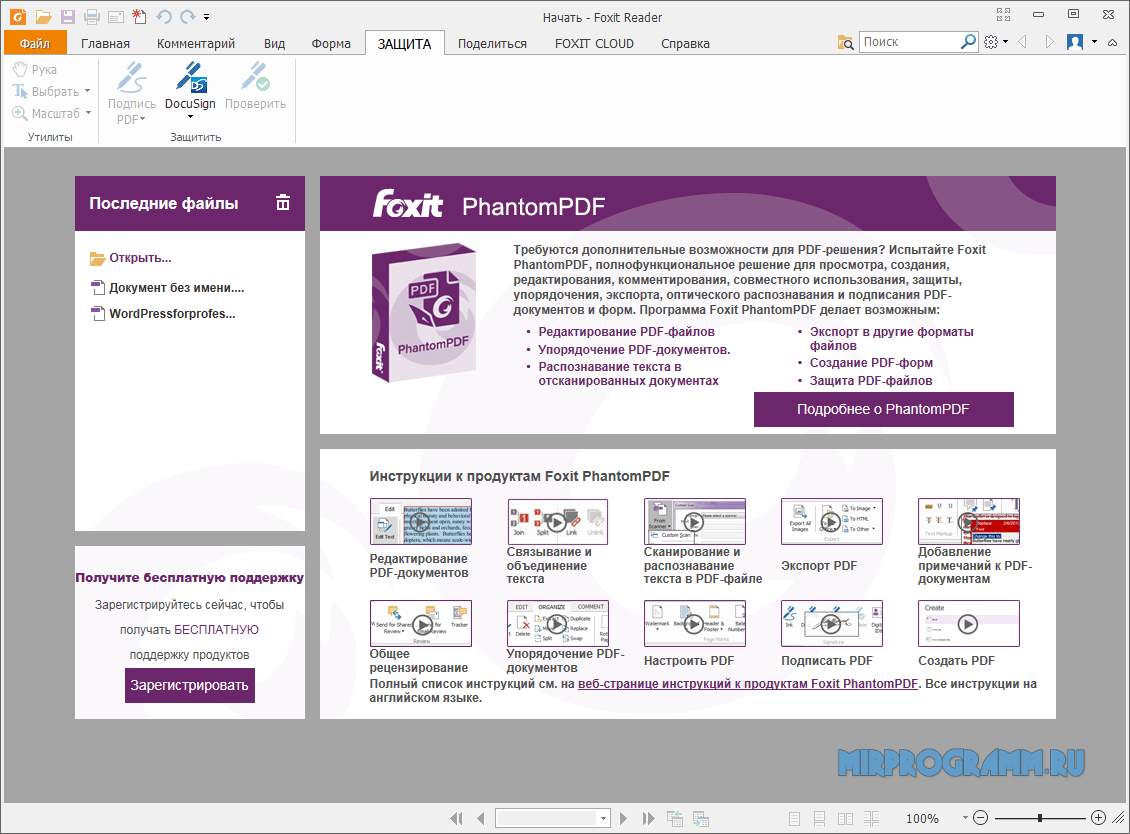
Многие функции бесплатны, а некоторые нет. Если вы используете функцию, которая не включена в бесплатную версию (вам сообщают, какие функции не являются бесплатными при их использовании), сохраненный файл PDF будет иметь водяной знак, прикрепленный к углу каждой страницы.
5. Smallpdf Online PDF редактор
Что нам нравится
- Совершенно бесплатно
- Позволяет добавить больше текста в PDF
- Можно поместить пустое пространство над областями, которые вы хотите стереть
- Поддерживает импорт фигур
- Может загружать и сохранять PDF-файлы из различных источников
- Работает с любой ОС
Что нам не нравится
- Не позволяет редактировать существующий текст
- Только два PDF можно редактировать каждый час
Smallpdf — это один из самых быстрых способов добавления изображений, текста, фигур или вашей подписи в PDF.
Этот веб-сайт позволяет загружать PDF-файлы, вносить в них изменения, а затем сохранять их на свой компьютер без необходимости создания учетной записи пользователя или оплаты каких-либо функций защиты от водяных знаков.
Вы также можете открыть и / или сохранить свой PDF в свой аккаунт Dropbox или Google Drive, в дополнение к своему компьютеру.
С помощью Smallpdf вы можете импортировать в PDF три фигуры: квадрат, круг или стрелку. Вы можете изменить основной цвет объекта и цвет линии, а также толщину его края.
Размер текста может быть крошечным, маленьким, обычным, большим или огромным, но доступны только три типа шрифта. Вы можете изменить цвет любого текста, который вы добавляете.
Когда вы закончите редактирование PDF, просто нажмите кнопку ПРИМЕНИТЬ и затем решите, где вы хотите сохранить его. Вы также можете запустить отредактированный PDF-файл с помощью инструмента PDF-сплиттера Smallpdf, если вы хотите извлечь страницы из документа.
Если вы редактируете два PDF- файла в течение часа, вам нужно перейти на Smallpdf Pro, если вы хотите продолжать пользоваться сайтом. Или вы можете подождать час, чтобы изменить другой.
Что нам нравится
- Все бесплатно и учетная запись пользователя не нужна
- Не оставляет водяного знака
- Может стереть или отредактировать существующий текст и изображения с белым или черным пространством
- Позволяет вставить свои собственные изображения
- Можно добавить свой собственный текст в PDF
- Круги, галочки и значки «х» могут быть размещены над любым текстом
- Поддерживает выделение чего-либо на странице
- Легко печатать, рисовать и подписывать
- Работает на любой ОС
Что нам не нравится
- Невозможно редактировать существующий текст
- Нет простой кнопки отмены доступа (но вы можете удалить то, что сделали)
- Можно загружать PDF-файлы только со своего компьютера (но не из других мест, таких как Google Drive или Dropbox)
Бесплатный редактор PDF от FormSwift — это очень простой онлайн-редактор PDF, который вы можете использовать, даже не создавая учетную запись пользователя.
Это так же просто, как загрузить файл PDF на веб-сайт и использовать меню в верхней части страницы, чтобы быстро выполнить некоторые основные функции редактирования PDF, прежде чем загружать его обратно на компьютер.
Закончив редактирование PDF-файла, вы можете загрузить файл в виде PDF-файла, распечатать его непосредственно на своем принтере или сохранить PDF-файл как документ Microsoft Word .docx.
Преобразование .pdf-to-.docx не работало для каждого PDF-файла, который мы пробовали, но в тех, которые успешно конвертировались, изображения были отформатированы красиво, а текст был полностью редактируемым.
Другая функция, предлагаемая FormSwift по адресу formswift.com/snap, позволяет быстро редактировать или подписывать PDF-файлы с телефона, фотографируя документ. После этого вы можете поделиться или скачать PDF-файл. Это не идеально: большинство вещей, выполняемых через веб-приложение, нечеткие. Это работает, однако, с небольшим терпением.
Вы также можете загружать документы Word и изображения в FormSwift, если вам нужно отредактировать их вместо PDF.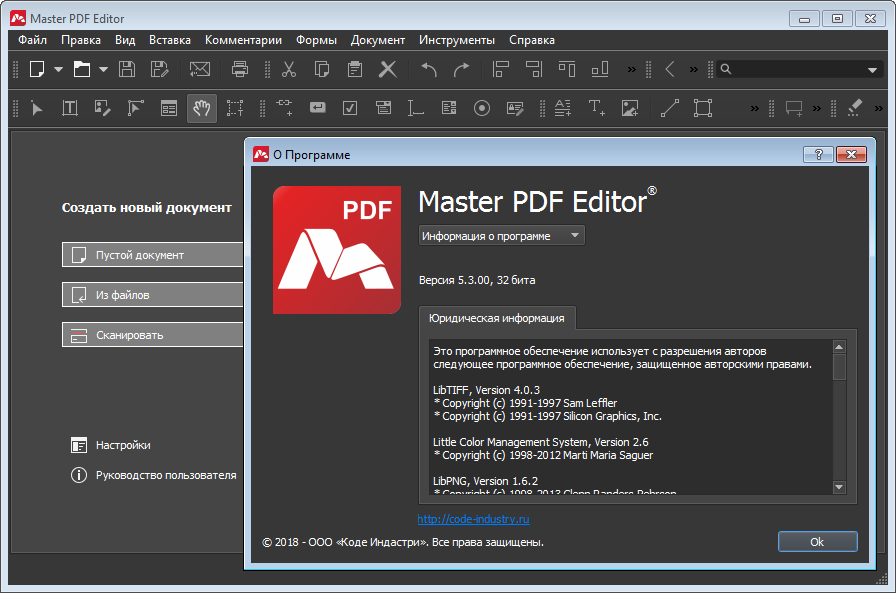
7. PDFelement Pro
Что нам нравится
- Позволяет редактировать текст PDF напрямую
- Поддерживает добавление изображений, ссылок и пользовательских водяных знаков
- Фон страниц PDF можно редактировать
- Верхние и нижние колонтитулы могут быть включены в PDF
- Поддерживает объединение нескольких PDF-файлов в один
- PDF страницы могут быть обрезаны
- Поддерживает OCR
- Может вставлять, извлекать, удалять и вращать страницы PDF
- Редактировать встроенные формы легко
- Может защитить паролем PDF
- Windows, macOS, Android и iOS
Что нам не нравится
- Бесплатная версия помещает водяной знак в PDF
PDFelement Pro, как и звучит название, является бесплатным, но с основным ограничением: он размещает водяной знак на каждой странице PDF. При этом водяной знак не покрывает большую часть страницы, и важно понимать, что он поддерживает некоторые действительно замечательные функции редактирования PDF.
Эта программа была бы по-настоящему бесплатным редактором PDF, если бы не было того факта, что бесплатное издание не будет сохранять без предварительного размещения водяного знака на каждой странице PDF.
Однако, в зависимости от того, для чего вы будете использовать PDF-файл, поддерживаемых им функций может быть достаточно, чтобы подумать о том, чтобы жить с водяными знаками.
Какие наиболее лучшие бесплатные программы для редактирования PDF-файлов
В современном мире формат файла PDF считается, чуть ли не эталоном в электронных документах. Его используют чаще всего для печати, но он отлично подходит и для чтения текстовой информации. Но порой появляется потребность редактирования информации в документе и тут необходима помощь специального программного обеспечения. В статье речь пойдет о бесплатных программах для редактирования PDF-файлов. Сразу стоит сказать, что перечислены только самые популярные программы с большим количеством положительных отзывов пользователей.
Foxit Reader
Данный вид программного обеспечения является маскотом среди бесплатных программ для редактирования PDF. И это неспроста, ведь разработкой занялась именитая компания, которая и до этого снабжала нас прекрасными бесплатными программами. Особенно порадует программа глаз, ведь над интерфейсом поработали очень хорошо. Если сравнивать, то по дизайну она очень схожа с офисными продуктами от «Майкрософт». Исходя из этого, можно сделать вывод, что программой пользоваться очень удобно.
Но стоит перейти непосредственно к функционалу, ведь программа в первую очередь позиционирует себя как редактор файлов PDF. Инструментов для редактирования предостаточно. Помимо того, что Foxit Reader умеет банально открывать этот формат, так еще есть функция печати, сохранения содержимого в текстовом формате, конвертация PDF в другие форматы, добавления текста, комментариев и штампов. Кроме того, можно отображать информацию о тексте, то есть вы без проблем сможете узнать, сколько страниц в документе, сколько слов, символов и так далее.
Если вы решили подобрать для себя бесплатную программу для редактирования PDF, то на Foxit Reader обязательно стоит обратить свое внимание.
PDF-Xchange Viewer
Теперь перейдем к менее известной программе – PDF-Xchange Viewer. Если говорить о функционале, то он во многом схож с тем, что имеет предыдущая программа, разве что дополнительно можно выделить функцию распознавания текста. Приложение сканирует изображение в документе и переносит его содержимое в текстовый формат, чтобы можно было совершить редактирование. В остальном же программа идентична.
В отличие от предыдущей, эта бесплатная программа для редактирования PDF не может похвастаться красивым и модным дизайном. Однако это не отменяет того факта, что ее интерфейс очень удобен и, что немаловажно, интуитивно понятен. За время пользования программой вы никогда не зададитесь вопросом: «А для чего эта кнопка?».
Если подытоживать всю изложенную информацию, касательно этой программы, то можно сказать следующее: программа выгодно отличается от других тем, что имеет функцию распознавания текста, но в отличие от той же Foxit Reader у нее не такое красивое оформление.
Foxit Advanced PDF Editor
Последним же рассмотрим еще один продукт от уже упомянутой компании Foxit, только на этот раз бесплатная программа для редактирования PDF называется Advanced PDF Editor. У большинства пользователей сейчас может возникнуть вопрос, чем же отличается это программное обеспечение от того, что было представлено в самом начале. Если разбираться, то окажется что практически ничем. Главное отличие заключается в дизайне. Не сказать что он хуже, но он полностью другой. Здесь нет вкладок, на главную панель вынесены только самые основные инструменты для редактирования PDF-файлов, что для большинства пользователей даже лучше, ведь не будет повода каждый раз тратить время на поиски нужной кнопки.
Заключение
Все разобранные выше программы для редактирования документов PDF практически в равной степени идентичны, но что говорить, если работают они с одним и тем же форматом. Выделяется на фоне других лишь PDF-Xchange Viewer, ведь она обладает возможностью преобразования текста с картинки в текст, пригодный для редактирования. Подытожив, можно сказать следующее, если вы гонитесь за красотой, то выбирайте Foxit Reader, если вам важны особые функции, то — PDF-Xchange Viewer, а минималистам понравится Foxit Advanced PDF Editor.
Подытожив, можно сказать следующее, если вы гонитесь за красотой, то выбирайте Foxit Reader, если вам важны особые функции, то — PDF-Xchange Viewer, а минималистам понравится Foxit Advanced PDF Editor.
Программы для работы с PDF в Ubuntu
Whyteboard — создание pdf презентаций в Linux.
Рисование, презентации, анотации в документах PDF.
Автор: admin.
Whyteboard — очень полезная и нужная программа, выступающая в роли обычной белой доски для рисования, либо для внесения комментариев и анотаций в PDF-документы, что позволяет создавать вполне приемлимые презентации. Программа достаточно проста и эффективна, не перезагружена разного рода настройками, они конечно есть, но самый необходимый минимум и частитчно настраиваемый интерфейс. Данное приложение, вполне подходит для обычного рисования, как в Gnome Paint, но все-таки основополагающим предназначением является презентационно\анатационные изменения в PDF-файлах.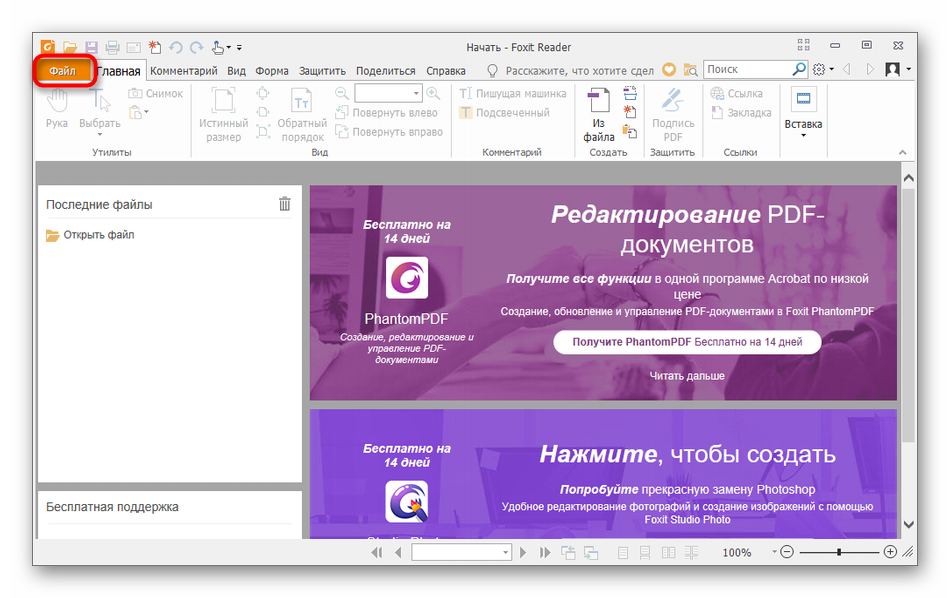
Подробнее…
Zathura — просмотр PDF в Linux.
Псевдоконсольный просмотрщик PDF-документов.
Автор: admin.
Zathura — псевдоконсольный просмотрщик PDF в Linux, удивительно легок, как перышко и быстр, как молния, оснащен интерфейсом в стиле минимализма и с акцентированным использованием клавиатуры, т.е., все управление осуществляется на «клаве». Название «псевдоконсольный», обусловленно тем, что программа имеет интерфейс, но при этом, полностью отсутствуют какие-либо элементы управления, все эти возможности, как раз и завуалированы в клавиатурном управлении.
Подробнее…
DiffPDF — сравнение файлов PDF.
Автор: admin.
DiffPDF — очень даже неплохое приложение, в графическом исполнении, предназначенное для сравнения файлов PDF, а вернее сказать, наличия различий между ними. Программа оснащена простым, незатейливым интерфейсом, с минимальным количеством настроек. Используемый язык отображения хоть и английский, но это компенсируется легкой доступностью понимания. Имеется три режима сопоставления документов между собой: текстовый, символьный, визуальный. Программа умеет находить несовпадения в текстах, диаграммах, а так же, определять различия на уровне форматирования.
Используемый язык отображения хоть и английский, но это компенсируется легкой доступностью понимания. Имеется три режима сопоставления документов между собой: текстовый, символьный, визуальный. Программа умеет находить несовпадения в текстах, диаграммах, а так же, определять различия на уровне форматирования.
Подробнее…
Редактирование файлов PDF в LibreOffice.
Автор: admin.
Для редактирования файлов PDF в Ubuntu 13.04, специально предназначенных для этого программ можно, не то чтобы, пересчитать на пальцах одной руки, а пересчитать на одном пальце, одной руки. Единственно известное мне приложение — это Master PDF Editor, который был представлен несколькими статьями ниже. Оказывается, известный всем, популярный офисный пакет LibreOffice, так же, умеет выполнять данную задачу, но для этого, понадобится выполнить несколько незначительных телодвижений. Для начала, заходим по этой ссылке и скачиваем нужный файл для вашей архитектуры:
Подробнее. ..
..
gPDFText — извлечение текста из PDF.
Автор: admin.
Весь материал, я начисто «слизал» с другого ресурса, мне сегодня лень что-либо делать и думать головой, поэтому, читайте наздоровье, чужие мысли — то же хорошие мысли, если правда, так же не являются чужими, хотя, какая разница.
gPDFText — простой GTK+ редактор, позволяющий загружать текстовое содержимое PDF файлов (переформатируя абзацы в длинные строки), преобразовывая содержимое в простой текст. Приложение создано Нилом Вильямсом (Neil Williams).
Подробнее…
Master PDF Editor — создание, редактирование PDF.
Автор: admin.
Master PDF Editor — данный инструмент, это уже реальный, мощный редактор для работы с файлами PDF, который может выступать и в качестве обычного просмотрщика документов этого формата. Программа представлена, в качестве приложения, доступного для приемлимого понимания, как для новичков, так и для более продвинутых пользователей. Не смотря на свое коммерческое происхождение, Master PDF Editor — может быть использован на бесплатной основе, с условием его личного, не коммерческого применения. Имеются вариации для основных, востребованных операционных систем: Windows, Linux, Mac OS.
Не смотря на свое коммерческое происхождение, Master PDF Editor — может быть использован на бесплатной основе, с условием его личного, не коммерческого применения. Имеются вариации для основных, востребованных операционных систем: Windows, Linux, Mac OS.
Подробнее…
PDF Mod — соединение и разъединение PDF.
Автор: admin.
PDF Mod — очень даже неплохое, маленькое приложение для сочленения \ расчленения PDF-файлов воедино или наоборот. Это пожалуй, главная задача, ради которой существует данная программа и практически больше нечего, кроме небольших дополнений. Дело в том, что на большинстве интернет-ресурсов, PDF Mod — представлен, как легкое приложение для редактирования PDF-документов, причем, куда не сунься, везде одно и тоже, даже раздражает как-то. Должен вам заметить, что из реального редактирования, как такового, в этой программе нет нечего, если только не считать возможность изменить название самого документа, но это, прекрасно можно сделать и без программы.
Подробнее…
Couturier PDF Combiner — программа объединения PDF файлов в Ubuntu.
Автор: admin.
Couturier PDF Combiner — быстрая, простая, легкая и очень удобная програмулька, предназначенная для комбинирования PDF-файлов в один контейнер. Работает идеально, полностью отсутствуют какие-либо настройки, просто установил и пользуйся, интерфейс английский, но затруднений быть не должно, т.к., разбираться собственно не в чем. Всего три основных действия: добавить файлы, выбрать место для сохранения, скомбинировать, все, ну при желании, еще можно установить пароль на открытие файла. Программой поддерживается функция «Drag-and-Drop» — простое перетаскивание мышью, правда у меня почему-то эта функция работать не захотела, но это, невелика беда.
Подробнее…
Adobe Reader — просмотр файлов PDF.
Автор: admin.
Adobe Reader — это программное обеспечение от небезызвестной компании «Adobe», предназначенное для просмотра файлов в формате «PDF». Данный формат очень широко используется различными компаниями и особенно почтовыми сервисами. До определенного момента, эта программа была доступна только для одной операционной системы, это «Windows», но времена меняются, а вместе с ними изменилась и ситуация, относительно самой программы и надо заметить, в лучшую сторону.
Данный формат очень широко используется различными компаниями и особенно почтовыми сервисами. До определенного момента, эта программа была доступна только для одной операционной системы, это «Windows», но времена меняются, а вместе с ними изменилась и ситуация, относительно самой программы и надо заметить, в лучшую сторону.
Подробнее…
PDFShuffler пакетное объединение PDF-файлов.
Автор: admin.
Это очень простая, удобная и эффективная программа для пакетной обработки PDF-файлов, при помощи которой, можно объединять PDF-файлы в один документ или же, наоборот разъединять их, а также, поворачивать и обрезать документы. Интерфейс программы на английском языке, но это не страшно, т.к. программа не перенасыщена всякого рода настройками, то и управление ею достаточно простое и понятное.
Подробнее…
Ashampoo® PDF Pro 2 — лучшая программа для работы и редактирования PDF-файлов
Универсальный редактор PDF — создавайте, редактируйте и конвертируйте с лёгкостью
Ashampoo PDF Pro 2 это полное решение для управления и редактирования Ваших PDF-документов. В программе есть всё, что Вам нужно для создания, конвертирования, редактирования, объединения и защиты Ваших PDF. Создавайте идеальные по размеру документы, которые могут быть открыты на любом устройстве, а шифрование при необходимости защитит Вашу собственность. Теперь Вы можете редактировать PDF с той же лёгкостью, как и документы Word.
В программе есть всё, что Вам нужно для создания, конвертирования, редактирования, объединения и защиты Ваших PDF. Создавайте идеальные по размеру документы, которые могут быть открыты на любом устройстве, а шифрование при необходимости защитит Вашу собственность. Теперь Вы можете редактировать PDF с той же лёгкостью, как и документы Word.
Используйте на 3 компьютерах дома!
Если Вы используете Ashampoo® PDF Pro дома, Вы можете запустить её на 3 ПК! Одной лицензии достаточно, чтобы обеспечить всю Вашу семью мощных офисным пакетом! В коммерческих целях на каждую установку одна лицензия.
- Создавайте и редактируйте интерактивные формы
- Сравнивайте два PDF бок о бок
- Новая функция снэпшотов для создания идеальных скриншотов из PDF
- Редактируйте открываемые изображения с помощью внешнего редактора
- Нумерация, подходящая для юридических документов
- Находите и заменяйте цвета во всём документе
- Разбивайте PDF на несколько маленьких документов с собственной нумерацией страниц
- Поддержка PDF 1.4 для обратной совместимости
- Новое простое окно форматирования текста
- Новое окно быстрого доступа к параметрам шрифтов, строк и параграфов
- Заменяйте шрифты документов для упрощения обмена документами с другими программа для работы с PDF
- Более понятные значки панелей инструментов
- Упрощённый режим редактирования, не требующий команд «Вид», «Комментарии» и «Правка»
- Новая структура меню для небывалой лёгкости использования
- Новая панель инструментов с последними операциями на странице
- Новая функция автоматического восстановления
Редактор PDF для создания, редактирования, конвертирования и объединения PDF
Ashampoo PDF Pro 2 создаёт, конвертирует, редактирует и защищает Ваши PDF-документы. Создание и редактирование выглядит также просто, как и работа с документами Word c комментариями, разметкой и изображениями. Ashampoo PDF Pro 2 поддерживает несколько популярных форматов (Microsoft Word, RTF, HTML, EPUB, JPEG и т.д.) для простого обмена документами, а также же формат Microsoft Excel. Вы можете заменять изображения и цвета по всему документу. Функция поиска и замены поддерживает как текст, так и шрифты. Чтобы объединить несколько документов просто воспользуйтесь операцией перекидывания. А возможность создавать портфолио или фотоальбомы значительно упрощает работу с несколькими файлами. Встроенная функция распознавания текста (OCR) мгновенно преобразует отсканированный текст в редактируемый. Обрабатывайте текст с максимальным удобством с обтеканием текста, проверкой орфографии и автоматической расстановкой переносов. Также возможны добавление, перемещение, обрезка, удаление отдельных изображений. Конфиденциальная информация может быть зачернена, а документы могут быть защищены с помощью AES-шифрования. Благодаря встроенному драйверу принтера, PDF могут быть созданы практически из любого приложения Windows. В версии 2 добавлена возможность создавать интерактивные формы, просмотр документов бок о бок для сравнения, а также подходящая для юридических документов нумерация с поддержкой как маленьких, так и больших архивов документов. В добавок, можно изменять цвета по всему документу, а добавленная поддержка старых версий PDF позволяет добавиться совместимости с разными PDF-приложениями.
Почти бесплатная программа для редактирования PDF
Ранее я уже публиковал статью о просмотре PDF файлов. Но ведь часто нам требуется не только просматривать документы, но и создавать их, а также редактировать (изменять) PDF файлы. Тем более, что формат PDF обладает такой массой преимуществ, как ни один из других.
Главный плюс документов в формате PDF – это его машино- и платформо-независимость. Это значит, что любой документ данного формата может быть открыт в любой операционной системе, и при этом будет выглядеть точно так же, как и на том ПК, на котором он создавался. Можно также отметить, что при передаче файлов партнерам или клиентам PDF более безопасен, чем документы, созданные в Microsoft Word. Кроме того, ормат PDF стандартизован ISO (International Organization for Standardization) для архивного хранения электронных документов и для обмена информацией между компаниями.
Однако, не смотря на все прелести, имеется небольшой трабл. 🙂 Если бесплатных программ PDF достаточно много и можно без проблем выбрать себе наиболее подходящую, то с редакторами документов в формате PDF дело, мягко говоря, несколько сложнее.
После достаточно долгих поисков я все-таки нашел приемлемый вариант, который отвечает моим требованиям и, кроме того, был условно бесплатным, о последнем я расскажу дальше.
Я предлагаю обратить внимание на программу Infix PDF Editor. Давайте я сделаю небольшой обзор, остановившись на тех ее возможностях, которые мне приглянулись в этом редакторе PDF.
1. Полная поддержка русского языка. Английский, не то, чтобы большая проблема, но когда рекомендуешь программу широкой публике, хочется, чтобы она была удобна для всех. Сайт также имеет полный профиль русского языка.
2. Достаточно понятный интерфейс.
Окно infix
3. Вместе с редактором PDF устанавливается виртуальный принтер, что позволяет абсолютно любой файл послать через него на печать и получить его на выходе в PDF формате. Дело в том, что полноценных редакторов для создания PDF файлов просто-напросто не существует. Даже профессиональные версии от Adobe Acrobat лишь позволяют вносить некоторые изменения в уже существующий документ. То есть для того, чтобы создать красивый PDF файл необходимо сначала создать его в любом другом формате, а потом уже конвертировать его в PDF с помощью какого-либо программного обеспечения. Вот это и позволяет сделать упомянутый виртуальный принтер.
4. Есть такая интересная функция, как преобразование документа в формате PDF в формат электронных книг EPUB или в формат HTML . Это очень удобно, если пользуешься электронной книжкой, так как файлы PDF не так комфортно просматривать в этих устройствах в виду их некоторой деревянности.
5. Можно выполнять удаление из файла фрагментов текста и страниц.
6. Поддерживается вставка страниц из других PDF файлов в текущий, простым перетаскиванием. Допустим, можно мышкой подцепить файл с рабочего стола и перетянуть его на открытый в Infix документ. При этом откроется окно с вопросами, вставить этот файл в документ или на текущую страницу и как его вставить. Также доступно объединение нескольких PDF файлов в один.
7. Позволяет выполнять компоновку текста в документе и его форматирование. Можно даже изменить интервал между строками.
8. Очень понравилась работа с нумерацией страниц, которую можно редактировать, перемещать, выравнивать, выполнять перенумерацию по всему документу. Распознаются четные и нечетные страницы.
9. Имеется неплохая подборка обучающих видеоматериалов по работе с данным программным продуктом на официальном сайте.
Помимо перечисленных полезностей, редактор позволяет работать со слоями. При необходимости их можно отображать, скрывать, размещать на них объекты. Также поддерживается вставка водяных знаков и присутствует иммунитет к вирусам и Java-сценариям.
Теперь несколько слов о доступности данного редактора. Он, конечно, не бесплатный. Обе версии этого редактора PDF: Standard и Professional стоят денег. Нельзя сказать, что дешево, но аналоги встречаются и дороже. Одно время от авторов программы было интересное предложение! Они предлагали создать краткий отзыв о программе и разместить его на своем веб-сайте или опубликовать в общедоступном форуме. После посещения веб-сайта и чтения комментария (ну и, наверное, если понравится 🙂 обещали предоставить лицензию бесплатно. Не стану скрывать, мне тоже захотелось таковую получить. Вот бы еще и Pro-версию! 🙂
Другими словами, предлагали отработать лицензию программы для PDF написанием рекламной статьи, если денег тратить не хочется. По-моему, это достаточно интересно и справедливо.
Все цены, сравнение версий, описания, обучающие материалы можно найти на официальном сайте программы: www.iceni.com/ru/ .
P.S. На мою статью, которую вы сейчас читаете, достаточно быстро пришел ответ, что она была одобрена и мне прислали ключ к Pro-версии этого редактора PDF. 😎 Привыкать к нему было совсем не сложно, работает стабильно. Мне очень понравилась!
Вконтакте
Google+
15 лучших бесплатных приложений / APK для редактирования PDF-файлов для Android и iPhone
PDF — широко используемый формат для многих важных документов. Вы можете перемещаться, просматривать, печатать для пересылки файлов PDF. Однако не поддерживается непосредственное внесение изменений в файл документа PDF. Если вы хотите аннотировать и редактировать файлы PDF с помощью своего телефона, сначала вам нужно установить приложение для редактирования PDF.
Для пользователей iOS и Android использование онлайн-редактора PDF не удобно. Таким образом, эта статья призвана показать вам лучшие редакторы PDF-файлов в Google Play и App Store. Вы можете легко отредактировать файл PDF на вашем Android или Apple устройстве здесь.
Part1: Лучшие 10 лучшие бесплатные приложения PDF Editor для Android
Top 1: Xodo PDF Reader & Editor
СКАЧАТЬ ЗДЕСЬ: https://play.google.com/store/apps/details?id=com.xodo.pdf.reader&hl=en_US
Xodo PDF Reader & Editor apk — одно из полнофункциональных бесплатных приложений для редактирования PDF-файлов для Android. Вы можете легко сканировать, читать, комментировать, подписывать, синхронизировать и публиковать PDF-файлы. Вы можете рассматривать это приложение как программу для чтения PDF, аннотатор PDF, менеджер PDF и многое другое. Кроме того, вы можете бесплатно заполнять формы PDF с помощью редактора PDF для Android.
Плюсы
- 1. Написать в PDF с выделением и подчеркиванием текста, а также другие аннотации.
- 2. Доступ к нескольким PDF-документам, главам и разделам.
- 3. Синхронизируйте редактирование PDF с Dropbox, Google Drive и OneDrive автоматически.
Минусы
- 1. Организация PDF-файлов не так проста, как в других PDF-редакторах для приложений Android.
- 2. Системная настройка яркости не работает.
Топ 2: Adobe Fill & Sign
СКАЧАТЬ ЗДЕСЬ: https://play.google.com/store/apps/details?id=com.adobe.fas&hl=en
Бесплатный редактор Adobe PDF позволяет пользователям быстро заполнять, подписывать и отправлять PDF-формы на Android. Вы также можете отсканировать физический документ с помощью камеры телефона, чтобы быстро его заполнить или подписать. Нет необходимости загружать цифровой PDF-документ с онлайн-сайтов.
Плюсы
- 1. Сканируйте и заполняйте бумажные формы через камеру или по электронной почте.
- 2. Используйте свой палец или стилус, чтобы создать свою подпись.
- 3. Сохраняйте и отправляйте формы другим по электронной почте мгновенно.
Минусы
- 1. Выравнивание будет отключено после сохранения.
- 2. Невозможно изменить размер текста.
Top 3: Kdan PDF Reader
СКАЧАТЬ ЗДЕСЬ: https://play.google.com/store/apps/details?id=com.kdanmobile.android.pdfreader.google.pad&hl=en
Вы можете использовать редактор Kdan PDF для приложения Android, чтобы комментировать, добавлять закладки, выделять, подчеркивать, зачеркивать и редактировать PDF-файлы бесплатно. Функция рукописного ввода позволяет пользователям рисовать личные подписи непосредственно в файлах Adobe PDF.
Плюсы
- 1. Редактируйте и комментируйте отсканированные документы PDF как другие цифровые файлы PDF.
- 2. Откройте защищенные паролем файлы Adobe PDF.
- 3. Получить PDF аннотации и разметки в PDF-редактор apk.
Минусы
- 1. Содержат много всплывающей рекламы.
- 2. Нужно платить за определенные функции редактирования PDF.
Топ 4: MobiSystems OfficeSuite
СКАЧАТЬ ЗДЕСЬ: https://play.google.com/store/apps/details?id=com.mobisystems.office&hl=en
MobieSystems OfficeSuite — это бесплатное приложение для редактирования PDF для Android с полной совместимостью форматов Microsoft. Вы можете получить доступ к локальным и удаленным файлам PDF через расширенный файловый коммандер Позже вы можете просматривать, создавать и редактировать документы PDF, а также файлы Word и Excel.
Плюсы
- 1. Аннотируйте файл PDF с примечаниями, текстом произвольной формы, выделением, формами и многим другим.
- 2. Вставьте фотографии из локального хранилища, камеры или Интернета в файл PDF.
- 3. Конвертируйте PDF в Word, Excel или ePub в OfficeSuite.
Минусы
- 1. PDF редактор Android apk часто вылетает.
- 2. Содержать рекламу.
Top 5: PDFelement
СКАЧАТЬ ЗДЕСЬ: https://play.google.com/store/apps/details?id=com.wondershare.pdfelement
PDFelement — это Android APK apk редактор, который позволяет пользователям комментировать, подписывать и управлять файлами PDF. Вы можете легко выделять, подчеркивать и выделять контекст PDF.
Плюсы
- 1. Добавьте текстовое поле, текстовый вынос, формы и рисунок от руки в ваш файл PDF.
- 2. Объедините файлы в разных форматах в новый PDF.
- 3. Поделитесь отредактированным файлом PDF с другими приложениями.
Минусы
- 1. Необходимо зарегистрировать учетную запись пользователя для редактирования файлов PDF на Android.
- 2. Работа медленная и иногда сбой.
Топ 6: PDF Макс
СКАЧАТЬ ЗДЕСЬ: https://play.google.com/store/apps/details?id=com.mobeera.pdfmax&hl=en
PDF Max предлагает множество функций для чтения, аннотирования и подписания документов PDF. Бесплатное приложение «Редактор PDF для Android» позволяет пользователям плавно просматривать весь документ PDF.
Плюсы
- 1. Плавная вертикальная прокрутка для всех документов PDF.
- 2. Масштабируйте блок текста, к которому вы прикоснулись, чтобы аккуратно уместить его.
- 3. Быстрый рендеринг PDF.
Минусы
- 1. Нужно купить полную версию PDF Max для удаления рекламы.
- 2. Невозможно редактировать закладки для файлов PDF.
Топ 7: SmartOffice
СКАЧАТЬ ЗДЕСЬ: https://play.google.com/store/apps/details?id=com.picsel.tgv.app.smartoffice
Бесплатное приложение SmartOffice PDF editor для Android позволяет пользователям просматривать и комментировать PDF-документы. Вы можете конвертировать другие файлы в PDF на вашем Android напрямую.
Плюсы
- 1. Просмотр, комментирование, выделение и обмен файлами PDF.
- 2. Сохраняйте документы Microsoft Office в формате PDF.
- 3. Вставьте изображения JPG, PNG и GIF в ваш файл PDF.
Минусы
- 1. Не так много инструментов для редактирования файлов PDF.
- 2. Проблемы при редактировании PDF-файлов на Android.
Top 8: Полярис Офис
СКАЧАТЬ ЗДЕСЬ: https://play.google.com/store/apps/details?id=com.infraware.office.link
Polaris Office полностью совместим со всеми файлами Microsoft Office. Приложение для редактирования PDF позволяет пользователям комментировать файлы PDF. Вы также можете использовать Polaris Office для чтения и конвертации PDF.
Плюсы
- 1. Аннотируйте и читайте свой PDF-файл на Android.
- 2. Поиск внутри всех файлов PDF.
- 3. Подключайтесь и делитесь всеми файлами PDF по беспроводной сети.
Минусы
- 1. Не так много возможностей для редактирования файлов PDF.
- 2. Есть покупки в приложении.
Топ 9: ezPDF Reader
СКАЧАТЬ ЗДЕСЬ: https://play.google.com/store/apps/details?id=udk.android.reader
ezPDF Reader поддерживает отсканированные и текстовые файлы PDF. Вы можете использовать редактор PDF для Android, чтобы обрезать, вращать, добавлять закладки и вносить множество других изменений.
Плюсы
- 1. Откройте стандартный защищенный паролем PDF.
- 2. Выберите и скопируйте текст PDF в буфер обмена для совместного использования или поиска.
- 3. Получить автоматический поворот страницы или автопрокрутку.
Минусы
- 1. Не в состоянии аннотировать PDF-файлы на SD-карте.
- 2. Бесплатная загрузка редактора PDF для Android ограничена.
Top 10: WPS Office
СКАЧАТЬ ЗДЕСЬ: https://play.google.com/store/apps/details?id=cn.wps.moffice_eng
WPS Office — это бесплатный редактор PDF для Android, который предоставляет множество инструментов для редактирования. Вы можете легко сканировать, комментировать, добавлять в закладки, извлекать, объединять и редактировать файлы PDF. Также поддерживается преобразование документов Office в PDF-файлы.
Плюсы
- 1. Используйте мобильную камеру для сканирования бумажных документов в файлы PDF.
- 2. Поддержка подписи PDF, разделение PDF, просмотр PDF, PDF в Word и многое другое.
- 3. Конвертировать Word, Excel, PowerPoint и другие файлы формата в формате PDF.
Минусы
- 1. Содержать рекламу.
- 2. Невозможно отправить или удалить несколько файлов PDF одновременно.
Part2: Лучшие бесплатные приложения 5 для PDF Editor для iPhone / iPad для редактирования PDF-файлов
Топ 1: Foxit Mobile PDF
СКАЧАТЬ ЗДЕСЬ: https://apps.apple.com/us/app/foxit-mobilepdf/id507040546?&mt=8
Foxit Mobile PDF это не только программа для чтения PDF, но и редактор PDF для устройств iOS. Вы можете просматривать, комментировать и защищать файлы PDF на ходу. Приложение для редактирования PDF также позволяет пользователям быстро обмениваться, хранить и синхронизировать файлы PDF.
Шаг 1: Запустите приложение Foxit Mobile PDF на вашем iPhone или iPad.
Шаг 2: Нажмите «+», чтобы добавить файл PDF.
Шаг 3: Редактировать PDF на iPhone с аннотациями, гиперссылками, подписями и многим другим.
Шаг 4Сохраните или поделитесь своим файлом PDF на Google Диске, OneDrive и других облачных платформах.
Top 2: iAnnotate 4
СКАЧАТЬ ЗДЕСЬ: https://apps.apple.com/us/app/iannotate-pdf/id1093924230?&mt=8
iAnnotate 4 PDF редактор приложение для iPhone и iPad позволяет пользователям добавлять, удалять, вращать и изменять порядок страниц PDF. Вы также можете создать новый PDF-файл с пустыми, разлинованными и миллиметровыми страницами.
Шаг 1: Запустите приложение iAnnotate PDF editor.
Шаг 2: Выберите «+», чтобы импортировать файл PDF.
Шаг 3: Нажмите «Инструменты» вверху, чтобы комментировать, размечать и редактировать PDF на iPad и iPhone.
Шаг 4: Нажмите «Экспорт», чтобы сохранить разметки в файл PDF.
Top 3: PDF Expert 6
СКАЧАТЬ ЗДЕСЬ: https://apps.apple.com/us/app/pdf-expert-by-readdle/id743974925?&mt=8
PDF Expert не бесплатное приложение для редактирования PDF. Вам нужно заплатить $ 9.99, чтобы редактировать PDF документы на iPhone и iPad. Позже вы можете вставлять предварительно разработанные штампы, выделять текст, редактировать контуры и делать другие изменения.
Шаг 1: Откройте приложение PDF Expert 6.
Шаг 2: Добавить текст, изображение, гиперссылку, комментарии, рисунки и другие элементы.
Шаг 3: Сохранить или поделиться своим файлом PDF.
Top 4: GoodReader
СКАЧАТЬ ЗДЕСЬ: https://apps.apple.com/us/app/goodreader/id777310222?&mt=8
Функция переформатирования PDF в GoodReader довольно хороша. Вы можете получить плавное чтение PDF без прокрутки влево или вправо. Кроме того, вы можете с легкостью организовывать и редактировать файлы PDF на устройстве Apple.
Шаг 1: Загрузить файл PDF в приложение GoodReader.
Шаг 2: Используйте инструменты аннотации для выделения и разметки PDF.
Шаг 3: Поделиться PDF через ссылку.
Топ 5: Adobe Acrobat Reader
СКАЧАТЬ ЗДЕСЬ: https://apps.apple.com/us/app/adobe-acrobat-reader/id469337564?&mt=8
Adobe Acrobat Reader — это надежное приложение для редактирования PDF. Вы можете комментировать PDF-файлы с помощью различных инструментов. С помощью Adobe Document Cloud вы можете хранить и получать доступ к файлам на всех устройствах iOS без проводов.
Шаг 1: Добавление документа PDF в Adobe Acrobat Reader.
Шаг 2: Редактировать PDF на iPhone с помощью заметок, инструментов рисования, выделения и других аннотаций.
Шаг 3: Создайте ссылку или отправьте электронное письмо, чтобы поделиться PDF.
Дополнительные материалы: AnyMP4 PDF Converter Ultimate: конвертирование PDF в редактируемый текстовый файл
Приложения PDF на iPhone и Android позволяют редактировать файлы PDF напрямую. Тем не менее, есть ограниченные возможности приложений. Для удобного редактирования PDF-файлов рекомендуется сначала преобразовать PDF-файл в формат Word, текстовый или другой.
AnyMP4 PDF Converter Ultimate это профессиональное программное обеспечение для преобразования PDF для Windows и Mac. Он может конвертировать PDF в формат файла редактирования, например Word, Text HTML, Excel, RTF, PNG, JPEG, TIFF, BMP и т. Д.
- ● Конвертировать PDF в документы, такие как текст, Word, Excel, PowerPoint, ePub и HTML для удобного редактирования.
- ● Конвертировать PDF в файл изображения, такой как JPG, JPEG, PNG, GIF, TIFF, BMP, TGA, PPM и другие, если у вас есть программное обеспечение для редактирования фотографий.
- ● Выходные файлы будут сохранять исходный формат PDF и макет с поддержкой технологии OCR.
- ● Конвертировать выбранные страницы или несколько файлов PDF в больших количествах для значительной экономии времени.
Это лучшие приложения для редактирования PDF. Какой бесплатный редактор PDF вам нравится? Вы можете легко комментировать и вносить изменения с помощью любого редактора PDF для Android или iOS здесь. Если у вас возникли сложности при редактировании PDF-файлов, вы можете связаться с нами. Мы рады помочь вам, когда вам нужно.
Программа для редактирования, разбивки и склеивания PDF файлов 💻
Как известно, стандартные просмотрщики PDF-файлов не имеют ни одной функции для их изменения. Чтобы отредактировать файл в формате PDF можно воспользоваться двумя вариантами:
- установить программу-редактор на компьютер
- найти онлайн-сервис
Первый способ самый удобный и, как правило, наиболее функциональный. Установленная программа быстро работает (даже без интернета), имеет больше функций и обеспечивает конфиденциальность ваших документов.
Онлайн-сервисы хороши для разового применения простых приёмов редактирования. Бесплатные сервисы имеют скудный функционал и не гарантируют конфиденциальности, а платные нужно оплачивать каждый месяц, что на постоянной основе «выльется в копеечку».
Программа Movavi PDF Редактор
В своих статьях я уже не раз освещал программное обеспечение от разработчиков Movavi, потому что они делают действительно простые, понятные, функциональные и недорогие программы. Не исключением стало ПО для редактирования текста в PDF
Скачать Movavi PDF Editor
Вот такими возможностями может похвастаться редактор:
- Изменение имеющегося текста в документе, форматирование
- Добавление нового текста, картинки или подписи от руки
- Сохранение выделенных страниц в другой документ PDF или изображение
- Удаление и добавление новых страниц
- Соединение нескольких документов в один
Как отредактировать, добавить текст или картинку
- Откройте документ PDF в программе через меню или перенесите файл на окно программы
- Нажмите кнопку «Редактирование» чтобы перейти в режим изменения документа
- Два раза кликните по тексту и редактируйте его
- Используйте форматирование текста с помощью настроек справа: шрифт, размер
Стоит отметить некоторые особенности PDF-файлов. Например, нельзя изменить текст в некоторых защищённых PDF, а также в документах, в которых текст представлен отсканированными изображениями. Документы-сканы сразу видно: в них буквы не такие чёткие, белый фон с шумами и неровный угол наклона.
В документе редактируются ОБЪЕКТЫ, объектом является одна строчка. Таким образом:
- можно изменять текст построчно, а не целиком, т.е. для внесения изменений в целый абзац нужно поочерёдно выделять каждую строчку
- изменение шрифта применяется ко всей строке, но никак не к одному слову
- перенос строки кнопкой «Enter» также не сработает
Чтобы немного выкрутиться, надо добавлять новый текст. Для этого нажмите кнопку «Текст» и кликните в любое место документа. Таким образом можно стереть половину строки, а справа от неё добавить новый текст, который можно отформатировать в другом стиле.
А чтобы добавить новую строчку, нужно будет отодвинуть в сторону другие строки. Чтобы переместить строчку в другое место нужно кликнуть по ней один раз, затем поводить мышкой чтобы появилось перекрестие и потянуть его в нужное место. Чтобы удалить строку нужно кликнуть правой кнопкой по крестику и выбрать «Удалить»
Кроме текста, на страницу можно добавить картинку в форматах JPEG, PNG или BMP. Для этого нажмите кнопку «Изображение» и кликните на место в документе, где оно должно находиться.
Из-за особенностей формата ПДФ, картинка будет располагаться в документе так, как-будто кроме неё ничего больше нет, т.е. текст никак не сможет обтекать изображение.
PDF часто используется для пересылки официальных документов, и поэтому в программе Movavi предусмотрена возможность вставить подпись от руки. Для этого нажмите на кнопку «Подпись» и нарисуйте мышкой свою подпись. На ноутбуке более удобно зажать левую кнопку и расписаться на тачпаде. На странице подпись будет прозрачная.
Разбивка и склеивание документов
Документ PDF можно разбить на страницы:
- Нажмите на кнопку «Управление страницами»
- Выделите с помощью мышки и кнопок Ctrl или Shift нужные страницы
- Нажмите «Сохранить в PDF»
Таким образом мы скопируем выделенные страницы в отдельный файл. Чтобы удалить их из исходного файла нажмите кнопку «Удалить» и сохраните документ. Теперь мы разделили исходный документ на два.
С помощью управления страницами также можно добавить пустую страницу, перевернуть ориентацию с альбомной на портретную и наоборот, дублировать страницы с помощью функций «Копировать» и «Вставить».
Очень легко отдельные страницы можно сохранить как изображение, для этого просто нажмите кнопку «Конвертировать в JPG, PNG, BMP». Если выделено несколько страниц, то каждая будет сохранена в отдельный файл.
Нет ничего проще, чем соединить несколько разных ПДФ-файлов в один:
- Зайдите в меню «Файл -> Объединить файлы»
- Перетащите несколько файлов на окно программы
- Сохраните готовый документ
В бесплатной версии программы сохранение возможно только с водяным знаком Movavi.
11 лучших бесплатных инструментов для редактирования PDF в 2021 году [онлайн или скачать]
Обзор и список лучших редакторов PDF с функциями, сравнением и ценами. Выберите лучший редактор PDF из этого списка в соответствии с вашими требованиями:
PDF Editor — это приложение, которое обеспечивает такие функции и возможности, как редактирование, преобразование, объединение и разделение документов PDF для работы с документами PDF.
PDF пользуется популярностью среди предприятий, поскольку поддерживает одинаковое форматирование независимо от операционной системы и оборудования.Таким образом, предприятиям часто требуется программное обеспечение для редактирования PDF-файлов для создания или редактирования PDF-файлов. Лучший редактор поможет бизнесу редактировать текст, изображения и графику.
На рынке доступны различные бесплатные программные инструменты для редактирования PDF-файлов. Эти бесплатные редакторы PDF имеют ограничения, которые также следует учитывать при выборе инструмента.
Бесплатное программное обеспечение для редактирования PDF-файлов будет лучшим решением, если оно соответствует вашим требованиям с точки зрения функций и ограничений на редактирование количества страниц.
Проверка фактов: Раньше было немного программного обеспечения для редактирования PDF, поскольку документы PDF были проприетарным форматом, принадлежащим Adobe. Позже, в 2008 году, Adobe выпустила его как открытый стандарт.
PDFelement исследовал и сравнил производительность инструментов редактирования PDF. На изображении ниже вы можете увидеть Adobe Acrobat Pro DC, PDFelement, Nuance Power PDF, Nitro — самые эффективные инструменты для редактирования PDF-файлов.
Pro Совет: При выборе редактора PDF следует учитывать такие факторы, как поддержка типов файлов и технологии OCR, возможности редактирования содержимого, функции безопасности, цена и такие функции, как подписание документов и добавление комментариев.
Рекомендуемое чтение = >> Ошибка PDF-файл не открывается в браузере Chrome: [решено]
Также читайте = >> Как объединить файлы PDF в единый документ
Список программ для редактирования PDF-файлов
- EasePDF
- Qoppa PDF Studio
- CoolNew PDF
- PDFelement
- Ashampoo® PDF Pro 2
- Adobe Acrobat Pro DC
- Foxit PhantomPDF
- Nuance Power PDF
- Nitro Pro
- Сейда PDF-редактор
- PDFescape
- iSkysoft PDF Редактировать
- AbleWord
- PDF Эксперт
- Smallpdf
Сравнение лучших бесплатных редакторов PDF
# 1) EasePDF
Лучшее из онлайн-инструментов для ваших файлов PDF.
EasePDF Цена: EasePDF предлагает бесплатный план. Он также предлагает планы премиум-членства, то есть месячный план (4,95 доллара в месяц) и годовой план (49,95 доллара в год).
EasePDF — это онлайн-платформа для преобразования и редактирования PDF-файлов. Это универсальное решение с функциями редактирования, сжатия, разделения, объединения и поворота PDF-файла. Он предоставляет более 30 инструментов. Это регулярно обновляемая платформа. Платформа безопасна в использовании, так как автоматически удаляет ссылки и файлы в течение 24 часов.
Характеристики:
- EasePDF позволит вам конвертировать документы Word, Excel, PPT, jpg и HTML в формат PDF.
- Точно так же вы можете конвертировать PDF в Word, Excel, PPT, JPG и HTML.
- Обеспечивает безопасность ваших документов с помощью 256-битного шифрования SSL.
- Поскольку это онлайн-инструмент, его можно использовать на любой платформе, такой как Windows, Mac, Linux, iOS и Android.
Рекомендуемое чтение = >> Приложения для преобразования JPG в PDF для разных ОС
Вердикт: EasePDF — бесплатный онлайн-конвертер PDF.Он прост в использовании и избавляет от необходимости загружать и устанавливать программное обеспечение. Он обеспечивает шифрование ваших файлов. Этот онлайн-инструмент поддерживает универсальное преобразование и позволит вам конвертировать файлы в любое время и в любом месте. Он также предлагает планы премиум-членства.
# 2) Qoppa PDF Studio
Лучше всего — это редактор PDF, который можно использовать на большинстве вычислительных платформ, таких как Windows, macOS, Linux и другие.
PDF Studio Цена: 89 долларов единовременно за 2 компьютера.Объем, образование и скидка для некоммерческих организаций.
Простое в использовании полнофункциональное программное обеспечение для редактирования PDF-файлов, которое является надежной альтернативой Adobe® Acrobat® и предоставляет все необходимые функции PDF за небольшую часть стоимости. PDF Studio поддерживает полную совместимость со стандартом PDF Standard.
Характеристики:
- Создание, загрузка или сканирование в PDF
- Аннотации и пометки в PDF-файлах
- Преобразование из нескольких форматов
- Создание и заполнение форм
- Слияние и разделение
- Защищенных PDF-файлов
- Пакетная обработка
- OCR (сделать PDF доступным для поиска)
Вердикт: Этот мощный редактор PDF позволяет легко создавать, сканировать или конвертировать документы в формат PDF, а также размечать и редактировать существующие файлы PDF.
За меньшую цену, чем Adobe® Acrobat®, он также поставляется с очень продвинутыми функциями, такими как постоянное редактирование, наложение, уменьшение размера файла, предпечатная проверка и даже изменение размера страницы! Этот редактор можно использовать на нескольких вычислительных платформах, таких как Windows, macOS, Linux.
=> Загрузите сейчас и получите скидку 15% по промокоду SOFTWARETESTING# 3) CoolNew PDF
CoolNew PDF предлагает универсальное решение, которое делает работу с PDF просто потрясающей.
- Редактировать документ сложно, мы упрощаем его.
- Создавайте, изменяйте или удаляйте текст в вашем PDF-файле.
- Вставка, печать, закрашивание и выделение абзацев.
- Разделение файлов на отдельные страницы или отдельные PDF-файлы.
Все инструменты, которые понадобятся вам, чтобы работать эффективнее и эффективнее с документами. Функции преобразования включают преобразование CAD, офиса, изображений, текста и сканированных копий.
Функции редактирования включают текст, изображения, ластики, номера страниц, размеры, водяные знаки, абзацы и многое другое.Пользователи могут объединять или разделять PDFS, извлекать содержимое и оптимизировать PDF-файлы. объединить и сжать PDF. Он редактирует, аннотирует, конвертирует и объединяет файлы одним щелчком мыши, что ускоряет выполнение ваших задач.
ВCoolNew PDF можно войти на неограниченное количество компьютеров с одной учетной записью и на неограниченное количество устройств, что подходит для команд, предприятий и компаний.
# 4) PDFelement
Лучшее для , предлагающее хорошие функции и возможности для редактирования PDF-файлов и добавления форм.
Цена PDFelement: У нее есть два тарифных плана для физических лиц, то есть PDF element Pro (79 долларов в год) и PDFelement Standard (59 долларов в год). Для команд PDFelement Pro доступен по цене 109 долларов США на пользователя в год. Вы можете получить расценки на PDFelement Business.
Также прочтите = >> Как редактировать файл PDF
PDFelement — это простой в использовании инструмент для создания, редактирования, преобразования и подписания PDF-документов. Он поддерживает платформы Windows и Mac.Он доступен в трех решениях: PDFelement Standard, PDFelement Pro и PDFelement Business. Мобильное приложение доступно для устройств iOS и Android.
Характеристики:
- PDFelement предоставляет функции для преобразования отсканированных документов в редактируемые PDF-файлы.
- Он имеет функции для создания PDF-файлов, редактирования текста и изображений в PDF-файлах, защиты и подписи PDF-файлов, преобразования PDF-файлов и заполнения PDF-форм.
- Может сжимать и оптимизировать документы.
- Он поддерживает оптическое распознавание символов (OCR).
- Он предоставляет функции для добавления цифровой подписи.
Вердикт: PDFelement может помочь вам с индивидуальной технической поддержкой. Он предлагает бессрочное лицензирование и, следовательно, может быть идеальным решением для частных лиц и предприятий.
# 5) Ashampoo® PDF Pro 2
Лучше всего для редактирования, преобразования, объединения и создания PDF-файлов.
Ashampoo® PDF Pro 2 Цена: Он доступен по цене 29 долларов США.99. Это единовременный платеж. Для домашнего использования его можно использовать в 3 системах, но для коммерческого использования требуется одна лицензия на установку. Бесплатная пробная версия доступна для загрузки.
Ashampoo PDF Pro 2 — это универсальное решение для управления и редактирования PDF-документов. Он имеет функции для создания, редактирования, защиты, преобразования и объединения PDF-файлов. При необходимости вы можете зашифровать документ.
Он имеет функции для разделения PDF-файлов на более мелкие документы, и вы можете указать произвольное количество страниц.Он поддерживает платформы Windows 10, 8 и 7.
Характеристики:
- Ashampoo PDF Pro 2 имеет функции для сравнения двух файлов PDF бок о бок.
- Его функция моментального снимка позволит вам сделать идеальный снимок экрана PDF-файлов.
- Он предоставляет новый и упрощенный диалог форматирования текста.
- Он содержит функцию автоматического ремонта.
- Его панель инструментов покажет недавно использованные операции со страницей.
Вердикт: Ashampoo® PDF Pro 2 поможет вам создавать документы нужного размера для любого устройства.Он обеспечивает обратную совместимость за счет поддержки PDF 1.4. Благодаря новой структуре меню пользоваться им стало проще.
# 6) Adobe Acrobat Pro DC
Подходит для: Adobe Acrobat Pro DC — лучшее решение для создания подробных PDF-файлов и форм.
Цена: Adobe предлагает бесплатную пробную версию Acrobat Pro DC. Он предлагает два тарифных плана для физических лиц: Acrobat Standard DC (только для Windows: 12,99 долларов США в месяц) и Acrobat Pro DC: (для Windows и Mac: 14 долларов США.99 в месяц). Для предприятий есть два тарифных плана: Acrobat DC для рабочих групп (16,14 доллара США за рабочее место в месяц) и Acrobat DC для предприятий (узнайте ценовое предложение).
Adobe Acrobat Pro DC можно использовать на любом устройстве. Он может конвертировать PDF-файлы в форматы MS Office. Acrobat Pro DC может редактировать, создавать, экспортировать, упорядочивать и комбинировать файлы на мобильных устройствах. Выполнив несколько простых и легких шагов, вы можете делиться PDF-файлами и собирать комментарии.
Характеристики:
- Adobe Acrobat Pro DC имеет функции для создания и редактирования PDF-файлов.
- Он имеет функции для преобразования, обмена и подписания PDF-файлов. В мобильном приложении
- есть функции для добавления комментариев, подписи и обмена файлами PDF.
Вердикт: Adobe Acrobat Pro DC позволит вам в цифровом виде отслеживать прогресс и автоматически архивировать подписанный документ. Судя по отзывам, у него сложный интерфейс.
Веб-сайт: Adobe Acrobat Pro DC
# 7) Foxit PhantomPDF
Лучше всего для его способность редактировать PDF везде.
Цена: Foxit PhantomPDF предлагает два тарифных плана: PhantomPDF Business 9 (159 долларов США) и PhantomPDF Standard 9 (129 долларов США). Бесплатная пробная версия доступна в течение 14 дней.
PhantomPDF имеет мощные возможности редактора. Вы можете изменить макет страницы, переставив текстовые поля, изменив размер учебников и т. Д. Это позволит вам добавлять штампы, водяные знаки, верхние и нижние колонтитулы, числа Бейтса и т. Д. Вы можете обрезать, удалять, добавлять, менять местами, выравнивать и вращать PDF страниц.
Также читайте = >> Как удалить страницы из PDF-документов
Характеристики:
- PhantomPDF предоставляет функции и возможности для организации и управления вашим PDF-файлом.
- Вы можете объединять PDF-документы вместе или разделять PDF-файлы.
- Он поддерживает перетаскивание страниц в документе или из одного документа в другой.
- Вы можете использовать популярные продукты для совместного использования.
Вердикт: Foxit PhantomPDF — это редактор PDF с поддержкой RPA. Его можно интегрировать с ведущими системами управления контентом.
Веб-сайт: Foxit PhantomPDF
# 8) Nuance Power PDF
Лучшее для , предлагающее функции, подобные Adobe, по доступной цене.
Цена: Цена на товар от 89,99 $. Его конвертер PDF начинается с 49,99 долларов. Nuance Power PDF Standard доступен по цене 129,99 долларов США.
Nuance Power PDF — это удобное и экономичное программное обеспечение с расширенными функциями. Он предоставляет все инструменты и функции, необходимые для бизнеса. Он разработан для повышения продуктивности бизнес-пользователей.
Характеристики:
- Nuance Power PDF предоставляет функции и возможности для аннотирования, разметки, защиты и сжатия PDF-файлов.
- Он также предоставляет функции для преобразования документов, поиска, подключения и т. Д.
- Это позволит вам создавать PDF-файлы со сканера в один клик.
- Он имеет возможность перетаскивания для объединения файлов и удаления или замены страниц.
Вердикт: С Nuance Power PDF вы сможете мгновенно создавать PDF-файлы из любого приложения для ПК, которое может печатать.
Веб-сайт: Nuance Power PDF
# 9) Nitro Pro
Лучшее для , обеспечивающее простоту использования, высокую скорость и высокое качество распознавания текста.
Цена: Nitro доступен в трех тарифных планах: Basic (128 долларов США за пользователя), Team (запросите предложение) и Enterprise (запросите предложение).
Nitro предоставляет платформу для редактирования, преобразования, создания и дизайна файлов PDF. Вы сможете подписывать документы и делиться ими на ходу с помощью Nitro Cloud. Его интерфейс похож на Microsoft Office, поэтому потребуется короткое обучение.
Характеристики:
- Nitro имеет функции для создания PDF-файлов из любого формата для печати и для преобразования PDF-файлов в Doc, XLS и PPT.
- Он имеет функции для обмена и электронной подписи.
- Этот инструмент обеспечит повышенную безопасность.
- Он предоставляет функции для создания и заполнения форм, просмотра и аннотирования, а также организации страниц.
- Он предоставляет функции для совместного использования и хранения документов PDF.
Вердикт: Nitro разработан, чтобы помочь предприятиям путем модернизации повседневного процесса документооборота. Он обеспечивает 100% рабочих процессов цифрового документооборота. Обладает богатым набором функций и интуитивно понятным интерфейсом.
Веб-сайт: Nitro Pro
# 10) Сейда PDF Editor
Лучшее для , предлагающее хорошие возможности редактирования текста и создания PDF-файлов бесплатно.
Цена: Sejda предоставляет три тарифных плана: Web Week Pass (5 долларов США за 7 дней), Web Monthly (7,50 долларов США в месяц) и Desktop + Web Annual (5,25 доллара США в месяц).
Стоимость тарифного планазависит от размера команды. По мере увеличения размера команды цена будет снижаться. Количество2-4 (ежемесячная цена в Интернете $ 6.75 за пользователя в месяц) и (Годовая цена Desktop + Web: 56,70 долларов США за пользователя в год), Quantity 5-24 (Ежемесячная цена Web: 6 долларов США за пользователя в месяц) и (Годовая цена Desktop + Web: 50,40 долларов США) и т. Д.
Sejda предлагает бесплатный план до 200 страниц или 50 МБ и 3 задачи в час.
Sejda — это онлайн-инструмент для редактирования PDF-файлов. Он имеет функции для редактирования и подписания файлов PDF, заполнения форм PDF, редактирования текста, добавления текста, добавления изображений в PDF и создания ссылок в PDF. Это позволяет выбирать PDF-файлы из Dropbox и Google Drive.
Рекомендуемое чтение = >> Лучшие конвертеры PDF в PNG
Характеристики:
- Сейда имеет функции для аннотирования страниц PDF.
- Он предоставляет функцию Whiteout PDF, которая закрывает часть страницы PDF белым прямоугольником, так что содержимое не отображается в течение длительного времени.
- Это позволит вам добавлять формы.
Вердикт: Sejda позволяет сохранить изменения в PDF-документе и загрузить отредактированный документ.
Веб-сайт: Sejda PDF Editor
# 11) PDFescape
Подходит для: PDFescape — лучшая онлайн-платформа для редактирования PDF-файлов.
Цена: PDFescape можно бесплатно использовать с файлами размером до 10 МБ и 100 страницами. Для больших ограничений по файлам вы можете обновить учетную запись. Его платные планы начинаются с 2,99 долларов в месяц.
PDFescape — бесплатный онлайн-редактор и средство для заполнения форм. Вы можете просматривать и редактировать файлы PDF.Это позволит вам создавать новые формы PDF. Это позволит вам загружать PDF-файлы как с ПК, так и из Интернета. Платформа позволит вам получить желаемый угол обзора, увеличивая масштаб документов.
Характеристики:
- PDFescape предоставляет возможность комментировать документы PDF.
- Он предоставляет функции защиты паролем файлов PDF.
- Он поддерживает все популярные браузеры, такие как Chrome, Firefox, IE, Opera и Safari.
- PDFescape может загружать ранее открытый PDF.
Вердикт: Без какой-либо процедуры установки вы можете использовать PDFescape. Обновив учетную запись, вы получите платформу без рекламы, а также такие функции, как редактирование на рабочем столе.
Веб-сайт: PDFescape
# 12) iSkysoft PDF Editor
Лучшее для его функции безопасности.
Цена: iSkysoft предоставляет 30-дневную гарантию возврата денег. У него четыре тарифных плана: PDFelement для Mac / Windows (59 долларов США), PDFelement Pro для Mac / Windows (79 долларов США), PDFelement PRO для группы (109 долларов США) и PDFelement Enterprise (запросите расценки).Все указанные цены указаны для годовой оплаты.
PDFelement Pro от iSkysoft поддерживает платформы Windows и Mac. Он имеет функции для редактирования, преобразования, создания и защиты PDF-файлов. Вы сможете работать с отсканированными документами. Он может извлекать данные из форм и отсканированных PDF-файлов.
Рекомендуем прочитать = >> Лучшие редакторы PDF для платформы Mac
Характеристики:
- iSkysoft PDF Editor предоставляет функции для добавления аннотаций и примечаний к документам.
- Обладает функциями защиты документов паролем, инструментами редактирования и т. Д.
- Он может конвертировать PDF в различные форматы, такие как Word, PPT, Excel, Pages, RTF, HTML и т. Д.
- Вы можете объединить несколько PDF-файлов в один PDF-файл или разбить большой PDF-файл на отдельные файлы. PDFelement
- iSkysoft предоставляет функции заполнения форм PDF, нумерации Бейтса, редактирования PDF-файлов и пакетной обработки.
Вердикт: Будет легче редактировать PDF-файлы, как документ Word.Всего за несколько кликов вы сможете создавать, заполнять и подписывать формы с помощью iSkysoft PDF Editor. Вы можете сделать отсканированные файлы доступными для редактирования с помощью расширенного распознавания текста.
Веб-сайт: iSkysoft PDF Editor
# 13) AbleWord
Лучшее для : AbleWord — лучший бесплатный текстовый процессор.
Цена: AbleWord — бесплатная программа. Даже для коммерческого использования его можно использовать бесплатно.
AbleWord — это приложение для обработки текстов, которое может читать и писать в наиболее популярных форматах документов, таких как PDF.Это богатая на функциональность платформа. Он способен читать и писать в файлы различных форматов, таких как Microsoft Word, Adobe PDF, Rich Text, Plain Text и HTML.
Характеристики:
- AbleWord позволит вам отформатировать изображение.
- Он поддерживает таблицы и верхние и нижние колонтитулы.
- Он предоставляет такие функции, как проверка орфографии и предварительный просмотр печати.
Вердикт: AbleWord пользуется популярностью как инструмент для редактирования PDF-файлов. В основном он используется для преобразования PDF в Word.Он предоставляет различные функции Microsoft Word.
Веб-сайт: AbleWord
# 14) PDF Expert
Лучше всего для быстрого редактирования текста и изображений PDF.
Цена: PDF Expert можно загрузить бесплатно. Его одна лицензия рассчитана на 3 компьютера Mac, что обойдется вам в 79,99 долларов.
PDF Expert — это платформа для редактирования PDF-файлов для Mac, iPhone и iPad. Это позволяет легко передавать документы между вашими устройствами. Он имеет функции для чтения, аннотирования и редактирования PDF-файлов.Вы можете редактировать текст, изображения и ссылки. Он может автоматически определять шрифт, размер и непрозрачность исходного текста.
Характеристики:
- PDF Expert предоставляет функции для подписания контрактов.
- Поисковая индексация помогает мгновенно находить нужные вещи.
- Вы можете сохранить соответствующие открытия в истории поиска.
- Он предоставляет функции для управления страницами, такие как объединение файлов, нумерация страниц, обрезка страниц и режим разделения просмотра.
Вердикт: Платформа поможет вам с заполнением форм. Расширенные настройки PDF Expert обеспечат удобство чтения.
Веб-сайт: PDF Expert
# 15) SmallPDF
Подходит для: SmallPDF лучше всего подходит для сжатия PDF-файлов.
Цена: SmallPDF предоставляет бесплатную пробную версию на 14 дней. Цена начинается от 12 долларов в месяц.
[источник изображения]
Smallpdf — это онлайн-платформа с различными функциями.Он может конвертировать PDF в PPT, JPG, Word, Excel и т. Д. Это позволит вам подписать документ PDF. Smallpdf предоставляет функции для сжатия, объединения, разделения и поворота PDF-файлов.
Характеристики:
- Smallpdf предоставляет конвертер PDF для преобразования файлов Word, PowerPoint и Excel в PDF-файлы и обратно.
- Он имеет функции для вставки номеров страниц в документ PDF.
- Вы можете защитить свой PDF-файл с помощью пароля и шифрования.
Вердикт: Согласно отзывам, это чрезвычайно простая в использовании платформа для редактирования PDF-файлов с ограниченными функциями
Веб-сайт: Smallpdf
Заключение
В этой статье мы рассмотрели онлайн-редакторы PDF, бесплатные редакторы PDF и настольные приложения, чтобы предоставить вам список лучших редакторов.Adobe Acrobat Pro DC — лучшее программное обеспечение для редактирования PDF-файлов, а PDFelement — многофункциональная платформа.
PDFelement, Foxit PhantomPDF, Nuance Power PDF, Nitro Pro и Acrobat Pro DC — наши лучшие рекомендуемые инструменты для редактирования PDF. Sejda, PDFescape, AbleWord и PDF Expert предлагают бесплатные планы. AbleWord — полностью бесплатное программное обеспечение, даже для коммерческого использования.
Дополнительная литература = >> Лучшие инструменты для преобразования PDF в документ Word
Также прочтите = >> Учебное пособие по обзору Wondershare PDFelement
Процесс проверки:
Наши авторы потратили 23 часа на исследование этой темы.Сначала мы составили окончательный список 17 инструментов, но на основе различных критериев, таких как характеристики, отзывы и цена, мы отфильтровали список до 11 лучших инструментов. Так вам будет удобно выбрать подходящее решение.
Мы надеемся, что эта статья поможет вам выбрать подходящий редактор PDF для вашего бизнеса.
Программное обеспечениеPDF для улучшения бизнеса | Power PDF
Как пройти пробную версию?
Подпишитесь на бесплатную 15-дневную пробную версию, выбрав продукт, который вы хотите попробовать:
Как долго длится бесплатная пробная версия?Бесплатная пробная версия длится 15 дней, после чего вам нужно будет приобрести лицензию, чтобы продолжить использование программного обеспечения.
Пробная версия программного обеспечения такая же, как и полная лицензия?Да, все функции и возможности доступны для пробных пользователей. Единственное ограничение — 15-дневная продолжительность.
Могу ли я продлить испытательный срок?Нет, пробную версию можно установить только один раз. Когда пробная версия закончится, продлить ее или переустановить на вашем компьютере будет невозможно.
Я только что установил пробную версию, и она отображается как просроченная. Что случилось? Пробные версиимогут быть установлены только один раз, включая все предыдущие версии пробных версий.Например, если вы ранее установили Nuance Power PDF 2.0, вы не сможете установить версии Kofax Power PDF на том же компьютере. Вам нужно будет установить пробную версию на другом устройстве или вы можете купить лицензию, поскольку у нас есть 30-дневная гарантия возврата денег. Если программное обеспечение не соответствует вашим ожиданиям, сообщите нам, и мы вернем вам платеж в полном объеме.
Нужно ли мне давать вам кредитную карту?Нет, пробная версия Power PDF полностью бесплатна. Если вы хотите приобрести лицензию, вы можете сделать это в любое время.
У меня проблемы с установкой. Что мне делать?При загрузке и установке пробной версии отключите все антивирусные программы. Некоторые строгие программы блокируют загрузку или неправильно помечают файл Power PDF .exe как вирус. Убедитесь, что на вашем компьютере достаточно места для хранения.
Я загрузил пробную версию Power PDF и ввел свой серийный номер, но она не работает. Что мне делать?Серийные номера выдаются для каждой версии и выпуска программного обеспечения.Если вы загрузили пробную версию Kofax и попытаетесь применить серийный номер из ранее купленной версии Power PDF, это не сработает. Вы можете приобрести новую лицензию на последнюю версию. Однако, поскольку у вас более старый серийный номер, вы имеете право на скидку на обновление. Чтобы получить код скидки, обратитесь в службу поддержки или свяжитесь с представителем чата на любой из страниц Power PDF, указав свой серийный номер.
Как мне воспользоваться пробной версией Mac?После установки программного обеспечения Power PDF Standard для Mac нажмите кнопку «Демо» на начальном экране, чтобы продолжить пробную версию.Вам не нужно вводить серийный номер, пока вы его не купите.
Является ли Power PDF подпиской?Power PDF — это бессрочная лицензия, что означает, что, купив лицензию, вы навсегда владеете ею. Если вы покупаете индивидуальную лицензию, никаких дополнительных ежемесячных или годовых сборов не взимается. Для корпоративных лицензий у вас есть вариант годового пакета обслуживания, который включает все обновления и обновления, а также расширенную техническую поддержку.
Совместим ли Power PDF с Windows 10?Да, и программное обеспечение полностью интегрировано с Office 365, поэтому вы можете использовать функции Power PDF из своих любимых приложений Office, включая Word, PowerPoint и Excel.
Ищете недорогую альтернативу Adobe Acrobat? Пожалуйста, попробуйте PDFill! Вы можете использовать Бесплатный PDF Writer для бесплатного создания PDF-файлов или изображений из любых печатных материалов. заявление. Вы можете использовать Бесплатный PDF Инструменты для объединения, разделения, изменения порядка, удаления, шифрования, расшифровать, повернуть, обрезать и переформатировать страницы PDF, добавить информация / заголовок / нижний колонтитул / водяной знак, конвертировать изображение в PDF или PDF в изображение, сканирование бумаги в PDF и многое другое.Ты можно использовать БЕСПЛАТНЫЙ редактор PDF для заполнения формы, введите текст, комментарий, создайте форму и т. д. Кроме того, за небольшую часть стоимости Adobe Acrobat, PDFill PDF Editor может делать больше, чем Free Adobe Reader. Для получения последних обновлений и
список функций, см.
Что нового. Есть 3 версии PDFill.Пожалуйста, посмотрите Сравнение версий. 1. Бесплатно Базовая версия: 2. Профессиональная версия: 3. Версия предприятия:
|
|
5 способов редактирования файлов PDF в Ubuntu — VITUX
Формат PDF или Portable Document Format — это наш первый выбор, когда речь идет о печати, совместном использовании и отправке по электронной почте документов, особенно больших. Возможно, вы хорошо знакомы с Windows и MacOS, а также зависите от широко используемых продуктов Acrobat для просмотра и редактирования PDF-файлов. К сожалению, в ваших системах Linux нет редактора PDF по умолчанию.Однако вы можете установить продукты Acrobat через Wine в Ubuntu или использовать широкий спектр других доступных Linux-поддерживающих инструментов для просмотра и редактирования PDF-файлов. Хотя эти продукты ничто по сравнению с широким спектром полезных инструментов Acrobat, они все же могут помочь вам в базовом редактировании PDF.
Вот список продуктов, которые мы исследовали, а затем придумали несколько легко доступных и бесплатных, которые могут служить вашим целям:
- LibreOffice Draw (бесплатно и доступно по умолчанию в большинстве дистрибутивов Linux)
- Inkscape (бесплатно , доступно в магазине snap)
- Qoppa PDF Studio (платно, доступна бесплатная пробная версия)
- Master PDF Editor (платно, доступна базовая бесплатная версия)
- Okular (бесплатно)
- Scribus (бесплатно)
- PDF Escape (онлайн, на основе браузера и бесплатно)
- Gimp (бесплатно)
- Foxit Editor (доступна платная, бесплатная пробная версия)
В этой статье мы объясним, где найти бесплатные версии и как загрузить их в свою систему для простого редактирования PDF.
Мы выполнили команды и процедуры, упомянутые в этой статье, в системе Ubuntu 18.04 LTS.
Метод 1. Редактирование файлов PDF с помощью LibreOffice Draw
Если вам нужны базовые функции редактирования PDF, такие как редактирование текста, LibreOffice Draw — то, что вам нужно. Он является частью пакета LibreOffice и в большинстве случаев доступен по умолчанию в большинстве дистрибутивов Linux. Если в вашей системе его нет, вы можете легко установить его из диспетчера программного обеспечения Ubuntu:
Чтобы отредактировать файл PDF, запустите LibreOffice Draw из системного Dash следующим образом:
Затем откройте нужный файл PDF для редактирования из меню «Файл»:
Затем внесите изменения в свой файл; Я добавил случайный текст в свой фиктивный PDF-файл:
Затем вам нужно экспортировать отредактированный файл в PDF, используя следующий значок:
Это сохранит результат в виде файла PDF.
Если вы получаете ошибку ввода / вывода при экспорте файла, вы можете сохранить файл под другим именем. Когда вы закрываете файл, вам не нужно сохранять файл, когда вы получаете следующее сообщение:
Нажмите кнопку «Не сохранять», и ваш файл будет сохранен только как файл pdf.
Способ 2. Редактирование файлов PDF с помощью PDF Editor
Очень простой инструмент для редактирования PDF — это старый добрый редактор PDF.
Вы можете установить его следующим образом:
Откройте командную строку Ubuntu, Терминал, либо через системную тире, либо с помощью сочетания клавиш Ctrl + alt + T.
Затем введите следующие команды как sudo, поскольку только авторизованный пользователь может добавлять / удалять и настраивать программное обеспечение в Ubuntu:
$ cd / tmp $ wget http://mirrors.kernel.org/ubuntu/pool/main/l/lcms/liblcms1_1.19.dfsg-1ubuntu3_amd64.deb $ wget http://mirrors.kernel.org/ubuntu/pool/main/libm/libmng/libmng1_1.0.10-3_amd64.deb $ wget http://mirrors.kernel.org/ubuntu/pool/main/libp/libpng/libpng12-0_1.2.54-1ubuntu1_amd64.deb $ wget http://mirrors.kernel.org/ubuntu/pool/main/q/qt-x11-free/libqt3-mt_3.3.8-b-8ubuntu3_amd64.deb $ wget http://mirrors.kernel.org/ubuntu/pool/universe/p/pdfedit/pdfedit_0.4.5-2_amd64.deb sudo dpkg -i * .deb
Вы можете очистить созданную папку следующим образом:
$ rm * .deb
Затем вы можете запустить редактор pdf из поиска Dash следующим образом:
Откройте свой pdf в инструменте и отредактируйте его соответственно следующим образом:
Простое сохранение файла сохранит его как файл pdf.
Если вы удалите инструмент, это можно сделать, выполнив следующую команду:
$ sudo apt autoremove liblcms1 libmng1 libpng12-0 libqt3-mt pdfedit
Метод 3: Редактировать файлы PDF с помощью Inkscape
Inkscape — это редактор иллюстраций, в котором есть все необходимое для создания компьютерного искусства профессионального качества.Вы можете использовать его для создания диаграмм и иллюстраций, технических чертежей, веб-графики, картинок, значков и логотипов. Коллекция практических руководств покажет вам, как комбинировать линии, формы и текст разных типов и стилей для создания изображения. Вы можете использовать этот инструмент для редактирования ваших файлов pdf следующим образом:
Установите его из хранилища оснасток или репозитория Ubuntu-bionic-universe, как через диспетчер программного обеспечения Ubuntu, так и из командной строки.
Чтобы установить инструмент, вы можете ввести следующие команды в Терминале:
$ sudo add-apt-repository ppa: inkscape.разработчик / стабильный $ sudo apt update
, а затем
$ sudo apt install inkscape
Запустите инструмент через командную строку или системную Dash и откройте свой файл в Inkscape:
Он предоставляет широкие возможности для редактирования ваших файлов PDF . После этого сохраните файл в формате pdf с настраиваемыми настройками.
При желании вы можете удалить программное обеспечение из своей системы следующим образом:
$ sudo apt-get remove inkscape
Метод 4: Редактировать файлы PDF с помощью GIMP
GIMP — это расширенный редактор изображений.Вы можете использовать его для редактирования, улучшения и ретуши фотографий и отсканированных изображений, создания рисунков и создания собственных изображений. В нем есть большая коллекция инструментов и фильтров для редактирования профессионального уровня, подобных тем, которые вы можете найти в Photoshop.
GIMP можно установить через диспетчер программного обеспечения Ubuntu из репозитория ubuntu-bionic-universe или через Snap Store.
Вы также можете запустить следующую команду как sudo, чтобы установить программное обеспечение через командную строку Ubuntu, Терминал:
$ sudo apt-get install gimp
Система может предложить вам с опцией ay / n для подтвердите установку.Введите Y и нажмите Enter, после чего программное обеспечение будет установлено в вашей системе.
Вы можете запустить программное обеспечение через командную строку, введя следующую команду:
$ gimp
Или через системную Dash следующим образом:
Чтобы отредактировать файл pdf, откройте файл в GIMP как Далее следует использовать его богатые параметры Toolbox-tool для редактирования файла.
Если вы хотите удалить программное обеспечение, вы можете сделать это через диспетчер программного обеспечения Ubuntu или с помощью следующей команды в Терминале:
$ sudo apt-get remove gimp
Метод 5: Использование PDF Escape для редактирования файлов PDF в Интернете
PDF Escape — это браузер PDF-редактор, который можно использовать прямо со следующего веб-сайта:
https: // www.pdfescape.com/
Просто добавьте файл на веб-сайт с помощью кнопки «Обзор» или просто перетащите файл в раздел «перетащить сюда».
Затем щелкните значок «Сохранить и загрузить» на левой панели инструментов, чтобы сохранить отредактированный файл обратно в вашу систему.
Это были некоторые инструменты, которые можно легко установить и использовать для редактирования файлов PDF. Когда есть такие бесплатные приложения и они хорошо служат вашим целям, зачем выбирать дорогие!
10 лучших бесплатных редакторов PDF для Windows
Нам часто требуется создать или отредактировать файл PDF — например, вам может потребоваться создать новый отчет с нуля, объединить отсканированные документы в один файл или отредактировать существующий PDF-файл, чтобы поддерживать его содержание в актуальном состоянии.Если вы новичок в работе с PDF-файлами, может быть сложно понять, какой инструмент для редактирования PDF-файлов лучше всего подходит для вас. Мы составили список самых известных редакторов PDF, включая наш настоятельно рекомендуемый PDFChef.
10 лучших программных инструментов для редактирования PDF-файлов для настольных ПК
PDFChef от Movavi
- Тип: Программа для просмотра PDF-файлов, создание PDF-файлов, PDF-редактор и PDF-конвертер
- Операционная система: Windows, Mac OS X
- Цена обновления: 29 долларов.95 для полной версии
PDFChef — один из самых эффективных инструментов для работы с файлами PDF. Бесплатная пробная версия предоставляет полную версию последней версии PDFChef от Movavi бесплатно в течение ограниченного времени (7 дней).
Плюсы:
- Элегантный интерфейс
- Простой, но мощный
- Чрезвычайно безопасный
Минусы:
- Бесплатная версия может работать только как программа для чтения PDF
Что можно делать с PDFChef от Movavi:
- Открытие, навигация и печать PDF-документов
- Добавление и редактирование текста
- Вставка, обрезка и изменение размера изображения в PDF-документе
- Подписание PDF-документов
- Объединение и объединение файлов в один PDF-файл
- Разделить большой PDF-файл на файлы меньшего размера
- Извлечь изображения из PDF-файлов в JPG, PNG, BMP
- Конвертировать JPG, PNG, BMP и другие изображения в PDF-файлы
Вы также можете ознакомиться с отзывами пользователей этой программы на g2.com по ссылке ниже:
Перейти к обзорам
Сравнительная таблица бесплатных редакторов PDF
| Программа | Совместимость | Лучшее для | Редактирование текста и изображений | Форматы преобразования | Нет ограничений по размеру файла | Безопасность |
|---|---|---|---|---|---|---|
| Windows, Mac OS X | Наилучшее удобство использования | Добавление, редактирование и форматирование текста. Вставляйте, обрезайте и изменяйте размер изображений. | HTML, TXT, Word, EPUB, JPG, PNG, BMP | |||
| Windows, Mac OS X | Лучший набор онлайн-инструментов | Добавляйте, редактируйте или перемещайте текст.Измените тип, размер и стиль шрифта. | Word, Excel, PowerPoint, HTML, PDF / A | |||
| Windows, Mac OS X, Linux | Максимальная скорость | Добавляйте, редактируйте и затемняйте текст. Добавляйте изображения и изменяйте их размер. | Excel, Word, JPG, TXT, HTML, PPT | |||
| Windows, Mac OS X, Linux | Лучшее разнообразие версий | Добавляйте, вырезайте и форматируйте текст. Вставьте изображения. | Word, Excel, PowerPoint, HTML, RTF, TXT, форматы изображений | |||
| Windows | Лучшее для простого редактирования | Добавьте изображения. Добавляйте и редактируйте текст. | DOC, RTF, форматы изображений | |||
| Windows, Mac OS X, Linux | Лучшая совместимость с Microsoft Office | Добавьте текст и комментарии. | TXT | |||
| Windows, Mac OS X | Подходит для редактирования отсканированных документов | Добавляйте и редактируйте текст и его шрифт.Добавляйте, вращайте, обрезайте, заменяйте и копируйте изображения. | Word, Excel, PPT, EPUB и форматы изображений | |||
| Windows | Подходит для совместной работы | Добавляйте, удаляйте и редактируйте текст и изображения. | Word, Excel, PowerPoint, JPG, PNG, TIFF, TXT, RTF | |||
| Windows | Лучшая цена подписки | Добавляйте и редактируйте текст и изображения. | Word, JPG, PNG | |||
| Windows, Mac OS X | Подходит для безопасного редактирования | Добавляйте и редактируйте текст и изображения. | Word, Excel, HTML, PPT, форматы изображений |
Soda PDF
- Тип: Просмотрщик PDF, редактор PDF и менеджер PDF
- Операционная система: Windows, Mac OS X
- Цена обновления: ежемесячные планы подписки Home (10 долларов США) и Premium (15 долларов США). Вы также можете купить отдельные функции.
Soda PDF занимает лидирующую позицию в рейтинге лучших редакторов PDF.Это приложение приятно удивит пользователей настольных компьютеров. Благодаря набору функций и скорости работы Soda PDF превосходит многие другие программные решения.
Плюсы:
- Интегрируется с облачными хранилищами
- Мощные инструменты редактирования PDF
Минусы:
- OCR может показаться немного пятнистым
Что можно делать с Soda PDF:
- Просмотр и добавлять комментарии к PDF-документам
- Вставлять и редактировать изображения
- Добавить текст в PDF-документ
- Применять цифровые подписи и штампы
- Обрезать и вращать страницы
- Разделить и объединить файлы PDF
- Сжать файлы
Вы также можете Взгляните на обзор программы на pcmag.com по ссылке ниже:
Перейти к обзору
Sejda PDF
- Тип: Программа просмотра PDF, редактор PDF и менеджер PDF
- Операционная система: Windows, Mac OS X, Linux
- Обновление цена: 64 доллара в год за лицензию Desktop + Web или 7,50 долларов в месяц за веб-лицензию
Sejda — это инструмент управления PDF-файлами, предназначенный для быстрой работы с PDF-документами. Он очень простой, изначально ориентирован на быстрое электронное подписание и предлагает только базовое редактирование текста для загруженных файлов PDF.Но именно поэтому нам это нравится.
Плюсы:
- Широкий спектр инструментов редактирования
- Имеет как онлайн, так и настольную версию
Минусы:
- Инструмент редактирования текста может изменять шрифт
Что можно делать с Sejda PDF:
- Объединение и объединение файлов PDF
- Разделение одного PDF-файла на два или более файлов
- Редактирование текста и другого содержимого
- Обрезка и поворот страниц
- Применение водяных знаков к PDF-файлам
- Защищайте и подписывайте PDF-документы
- Белым цветом и выделением содержание
- Преобразование PDF-файлов в документы Word и изображения JPG
Бесплатная версия имеет несколько ограничений.Например, количество страниц не может превышать 200 страниц, а размер файла импорта не может превышать 50 МБ. Также программа может выполнять всего 3 задачи в день.
Вы также можете ознакомиться с обзором программы на сайте techradar.com, перейдя по ссылке ниже:
Перейти к обзору
PDFsam Basic
- Тип: Слияние PDF, разделитель PDF и менеджер PDF
- Операционная система: Windows, Mac OS X, Linux
- Цена обновления: 49 долларов в год для PDFsam Enhanced
Интерфейс PDFsam Basic может показаться слишком сложным.Кроме того, бесплатная версия не позволяет пользователям бесплатно редактировать контент или конвертировать из и в PDF. Тем не менее, в нем есть несколько полезных функций для организации PDF-файлов, доступных бесплатно.
Плюсы:
- Базовые инструменты для организации PDF-файлов бесплатны
- Простые в использовании
Минусы:
Что можно делать с PDFsam Basic:
- Объединяйте PDF-файлы в разных режимах (объединяйте целые файлы, чередование нечетных / четных страниц)
- Разделение PDF-файлов в различных режимах (разделение по размеру файла, разделение по закладкам и т. д.))
- Поворот страниц (если вы сканируете электронную таблицу с альбомной ориентацией в книжной ориентации)
- Извлечение страниц по номерам страниц
- Преобразование из и в PDF (10 долларов США)
- Редактирование текста и другого содержимого (30 долларов США)
Вы можете также ознакомьтесь с обзором программы на сайте techradar.com, перейдя по ссылке ниже:
Перейти к обзору
PDF-XChange Editor
- Тип: Программа для просмотра PDF-файлов, PDF-редактор, PDF-редактор и PDF-конвертер
- Операционная система: Windows
- Цена обновления: $ 93 единовременный платеж
PDF-XChange Editor — это полнофункциональная программа для редактирования PDF-файлов, которую можно установить в Windows.Однако справедливое предупреждение: эта программа может быть немного трудной в использовании для новичков из-за огромного количества меню и функций.
Однако, если у вас будет достаточно времени и энергии для самостоятельного изучения всех функций, вы обнаружите, что это не так страшно, как могло показаться вначале.
Плюсы:
- Редактирование текста
- Бесплатная версия позволяет пользователям комментировать PDF-файлы
Минусы:
- Если вы используете премиум-инструмент в бесплатной версии, программа добавляет водяной знак к отредактированный документ
- Интерфейс может показаться не интуитивно понятным
Что можно делать с PDF-XChange Editor:
- Открывать и просматривать файлы PDF
- Добавление примечаний и аннотаций к документу PDF
- Разделение, объединение и изменение порядка PDF файлы
- Защищайте и подписывайте PDF-документы (доступны на платной основе)
- Конвертируйте PDF-файлы в Word, Excel и PowerPoint (доступны на платной основе)
- Сжимайте файлы (доступны на платной основе)
- PDF-страницы с водяными знаками (доступно на платной основе)
PDF-XChange Editor — хорошее решение для пользователей Windows, которым необходимы базовые функции редактирования PDF-файлов и которые готовы изучить эти функции самостоятельно.
Вы также можете ознакомиться с отзывами пользователей об этой программе на сайте capterra.com, перейдя по ссылке ниже:
Перейти к обзорам
Foxit Reader
- Тип: PDF reader & PDF converter
- Операционная система: Windows, Mac OS X, Linux
- Цена обновления: бесплатно
Foxit — это быстрое и удобное средство чтения PDF-файлов с различными режимами просмотра. Он идеально подходит для пользователей, которым нужен простой инструмент для чтения PDF-файлов без дополнительных функций.Программное обеспечение доступно во всех распространенных операционных системах.
Плюсы:
- Инструменты безопасности
- Имеет плагины для программ Microsoft Office
Минусы:
- Не имеет OCR или других расширенных инструментов редактирования PDF
Что можно делать с Foxit Reader:
- Чтение и аннотирование документов PDF
- Поиск слов или фраз в файле PDF
- Выбор, изменение размера и поворот страниц в документах
Кроме того, в некоторых версиях для планшетов есть опция преобразования PDF в DOCX. Foxit Reader.Этот вариант доступен в рамках подписки по бесплатной цене 20 центов в месяц.
Вы также можете ознакомиться с обзором программы на сайте techradar.com, перейдя по ссылке ниже:
Перейти к обзору
iSkysoft
- Тип: Программа просмотра PDF, средство создания PDF, редактор PDF и PDF конвертер
- Операционная система: Windows, Mac OS X
- Цена обновления: 69 долларов в год
iSkysoft PDF Editor — это полнофункциональное решение PDF, которое предлагает все необходимое для создания, преобразования, редактирования и безопасного обмена ваши файлы PDF.Доступно как для операционных систем Mac OS X, так и для Windows.
Плюсы:
- Имеет все необходимые инструменты для редактирования PDF в одном пакете
- Простой интерфейс
Минусы:
Что можно делать с iSkysoft:
- Просмотр и аннотирование файлов PDF
- Редактировать текст и другое содержимое
- Вставлять, извлекать, заменять и поворачивать страницы в PDF-документах
- Защищать и подписывать PDF-документы
- Конвертировать PDF-файлы в Word, Excel и PowerPoint
- Сжимать PDF-файлы
iSkysoft PDF Editor хорош во многих отношениях и был бы почти идеальным, если бы не тот факт, что в его бесплатной пробной версии есть водяной знак.Водяной знак не может затруднить просмотр или печать PDF-документов, однако он может стать неожиданным препятствием для редактирования, сохранения и совместного использования ваших PDF-файлов.
Nitro Pro
- Тип: PDF-ридер, PDF-редактор и PDF-конвертер
- Операционная система: Windows
- Цена обновления: $ 159 единовременный платеж
Альтернативная программа для редактирования PDF-файлов: редактор Nitro Pro PDF. Существует небольшая вероятность ухудшения качества экспортируемого файла, но программа выполняет все операции с документами PDF быстро и эффективно.
Плюсы:
- Интегрировано с Nitro Cloud для упрощения совместной работы
- Преобразование документов
Минусы:
- Доступно только для Windows
Что можно делать с Nitro Pro:
- Читать и общий доступ к PDF-файлам
- Вставка и редактирование изображений
- Организация страниц в PDF-документе
- Объединение и разделение существующих PDF-файлов
- Цифровая подпись PDF-документов
- Преобразование PDF-файлов в Word, Excel и PowerPoint
Программное обеспечение в настоящее время доступно только для пользователей Windows, поэтому, если вы ищете программное обеспечение PDF для Mac OS X, мы рекомендуем пропустить эту программу.
Вы также можете ознакомиться с обзором программы на pcworld.com, перейдя по ссылке ниже:
Перейти к обзору
PDFescape
- Тип: Программа для чтения PDF, редактор PDF и менеджер PDF
- Операционная система: Windows
- Цена обновления: 2,99 доллара в месяц для версии Premium и 5,99 доллара в месяц для версии Ultimate
PDFescape — еще один редактор PDF для Windows, заслуживающий внимания.Он позволяет просматривать и редактировать документы PDF быстро и с минимальными усилиями. Единственным недостатком является то, что ваши PDF-файлы должны быть менее 10 МБ или менее 100 страниц.
Плюсы:
- Все основные инструменты редактирования доступны онлайн и бесплатно
- Мощный инструмент преобразования
Минусы:
- Есть ограничение на размер файлов PDF
Что вы можете сделать с PDFescape:
- Открытие и просмотр файлов PDF (бесплатно)
- Редактирование текста и другого содержимого (доступно на платной основе)
- Объединение и разделение файлов PDF (бесплатно)
- Изменение порядка страниц, удаление или поворот страниц ( бесплатно)
- Защищайте и подписывайте PDF-документы (доступны на платной основе)
- Конвертируйте PDF-файлы в другие форматы файлов (доступны на платной основе)
Вы также можете ознакомиться с отзывами пользователей об этой программе на g2.com по ссылке ниже:
Перейти к обзорам
ApowerPDF
- Тип: Создатель PDF, текстовый редактор PDF и конвертер PDF
- Операционная система: Windows, Mac OS X
- Цена обновления: Единовременный платеж 59,95 долларов США или годовая подписка 39,95 долларов США
Существует две версии ApowerPDF: бесплатное веб-приложение и настольная программа премиум-класса. Здесь мы используем онлайн-редактор; если вы загрузите программное обеспечение для настольных ПК, вы получите только пробную версию премиум-версии.
Плюсы:
- Предлагает параметры шифрования и защиты
- Может конвертировать PDF-файлы в изображения
Минусы:
- Инструменты редактирования ограничены
Что вы можете делать с ApowerPDF:
- Создать новый Файлы PDF
- Редактировать текст (включая форматирование)
- Вставка изображений (JPG, PNG)
- Добавление, удаление или перемещение страниц в PDF
- Цифровая подпись PDF-документов
- Преобразование PDF-файлов в файлы изображений
Вы можете редактировать текст, вставка нескольких изображений, добавление подписи к PDF-документам, преобразование PDF-файла в файл изображения и наоборот.Вы даже можете создать файл PDF с нуля. Тем не менее, вы должны помнить, что файлы обрабатываются в Интернете, и нет гарантии, что ваши данные будут сохранены в безопасности и конфиденциальности.
Вы также можете ознакомиться с отзывами пользователей об этой программе на сайте g2.com, перейдя по ссылке ниже:
Перейти к обзорам
Мы выделили 10 лучших редакторов PDF для пользователей настольных компьютеров. Мы надеемся, что вы сочтете это полезным и интересным чтением.
Часто задаваемые вопросы
В зависимости от количества и размера PDF-файлов, которые вы хотите редактировать, попробуйте один из следующих вариантов:
Вы можете использовать онлайн-инструмент или приложение.
- Воспользуйтесь нашим онлайн-редактором PDF, если вам нужно отредактировать только один файл и вы не хотите ничего устанавливать.
- Попробуйте приложение для редактирования PDF-файлов, например Foxit или Adobe Acrobat Reader.
Шаг 1. Перейдите на веб-сайт онлайн-редактора PDF
Шаг 2. Загрузите и отредактируйте файлы
Выберите нужный инструмент и нажмите Выбрать файлы , чтобы добавить PDF-файлы. Пришло время отредактировать файлы.
Шаг 3. Сохраните и загрузите файлы
Когда все будет готово, нажмите кнопку Сохранить и загрузить , и полученный PDF-файл будет загружен на ваш компьютер.
У разных редакторов PDF есть свои плюсы и минусы, поэтому трудно выбрать лучший. Вы можете взглянуть на список ниже, чтобы увидеть наши рекомендации:
Мы рекомендуем несколько хороших редакторов PDF для Windows. Вы можете увидеть их в списке ниже:
Обычно бесплатные версии редакторов PDF предлагают только базовые инструменты и функции. Вот некоторые из бесплатных редакторов PDF, которые можно использовать неограниченное время:
Как редактировать PDF
На всякий случай
Редактируйте и настраивайте PDF-файлы без кодирования с помощью редактора PDF Jotform с функцией перетаскивания.
Когда дело доходит до PDF-файлов, есть за что любить. Они упрощают процесс обмена важными готовыми к печати файлами. Но, как и многое в жизни, PDF-файлы несовершенны.
Со стороны создателя PDF может быть сложно создать PDF-файл вручную при работе с большим объемом информации. Часто компании сталкиваются с длинными таблицами Microsoft Excel, которые содержат массу данных, которые необходимо проанализировать и систематизировать. Перед ними стоит задача взять собранные данные и вручную поместить их в PDF-документ, что отнимает много времени и утомительно.Проще говоря, это не проект для слабонервных.
Однако сбор данных — это только первый шаг. Когда у вас есть информация, вам нужно выяснить, как представить ее вашей аудитории таким образом, чтобы это имело смысл. Форматирование может быть даже более болезненным, чем работа с самими данными, потому что сложно заставить все элементы PDF выглядеть правильно. Вы должны знать, куда вставлять текст, изображения и графику, чтобы конечный продукт был легким для понимания и выглядел профессионально.
Будьте осторожны при объединении PDF-файлов, потому что есть много причин, по которым что-то пошло не так. Есть несколько проблем, которые беспокоят даже самых опытных профессионалов в области PDF. Одна большая проблема заключается в том, чтобы изображение в PDF выглядело правильно. Если разрешение фотографии низкое, в PDF-файле она будет выглядеть нечеткой, поэтому вы должны убедиться, что изображение четкое, а разрешение высокое. Еще одна серьезная ошибка — неправильная настройка выпуска за обрез или поля. Если обрезка настроена неправильно или отсутствует, это будет выглядеть странно, когда получатель PDF попытается распечатать его.Наконец, крайне важно, чтобы размеры вашего PDF-файла были настроены правильно — если вы хотите, чтобы ваш PDF-файл имел определенный размер, обязательно настройте его, чтобы получатели PDF не сталкивались с проблемами печати.
А теперь давайте переключимся на мгновение и поговорим о людях, которые получают эти привередливые файлы PDF. Опрос 2017 года, проведенный Ghent Workgroup, международным аналитическим центром в области графического искусства, показал, что ошибки в файлах PDF, возможно, встречаются чаще, чем мы думаем, даже среди экспертов. По предварительному давлению.com, около 17 процентов из 1100 респондентов — или 187 человек — сообщили об обнаружении ошибок в 50 и 90 процентах файлов PDF, с которыми они столкнулись. Еще 25 процентов респондентов — или 275 человек — сообщили об обнаружении ошибок в 10–50 процентах файлов PDF, которые попадали на их стол.
Это может показаться большим количеством ошибок PDF, но около 52 процентов опрошенных профессионалов — или 572 человека — сообщили об обнаружении ошибок менее чем в 10 процентах файлов PDF, если они вообще были.
Дело в том, что в любой момент времени может пойти не так, как надо. Даже если кто-то получит PDF-файл, в котором нет ошибок, может быть некоторая информация, которую необходимо обновить, а это значит, что PDF-файл необходимо отредактировать вручную.
Редактирование PDF — это не ракетостроение, но это не всегда просто. Когда необходимо внести правки, людям необходимо использовать программное обеспечение, которое может быть либо надежным и дорогим, либо базовым и бесплатным. Независимо от того, какое программное обеспечение вы решите использовать, для редактирования любых ошибок или информации потребуется время.
Проблемы с редактированием файлов PDF вручную в каждом случае могут быть разными, хотя есть несколько общих черт. При ручном редактировании PDF-файла всегда возникает проблема с сопоставлением типа и размера шрифта, поэтому будьте осторожны при добавлении новых шрифтов в PDF-файл. Вы можете использовать бесплатные инструменты, такие как WhatTheFont, чтобы узнать, какой тип шрифта использовался в исходном PDF-документе, и затем соответствующим образом сопоставить его при редактировании. Также существует риск испортить формат документа, если вы захотите переместить элементы.Некоторое программное обеспечение позволит вам с легкостью перемещать содержимое PDF, в то время как другое программное обеспечение потребует больше внимания к дизайну, чтобы все выглядело правильно.
Может показаться, что при создании и редактировании PDF-файлов вручную возникает много проблем, но не волнуйтесь. У нас есть краткое изложение того, что нужно делать, в подразделах ниже.
Когда нужно собрать много информации
Можно с уверенностью предположить, что большинству организаций необходимо собрать большой объем информации.Независимо от того, собирает ли компания данные о клиентах, потенциальных покупателях или о регистрации на мероприятиях, редко бывает время, когда мы не ищем некоторую информацию, чтобы лучше понять наши бизнес-компоненты.
Но проблема сбора большого количества информации заключается в том, чтобы найти способы ее организации и управления. Поскольку нас ежедневно засыпают данными, необходимо использовать надежный инструмент для сбора данных, который поможет отсеять белый шум и добраться до важных моментов.
Вот несколько шагов, которые помогут вам правильно собирать информацию:
1.Выберите надежный инструмент
Существует множество инструментов, от бесплатных до дорогих, в зависимости от ваших потребностей. Выбор надежного инструмента — это первое, что нужно сделать перед тем, как приступить к сбору информации, потому что он поможет вам эффективно и результативно собирать информацию. Многие инструменты для сбора информации поставляются с бесплатными стартовыми планами, поэтому у вас будет множество вариантов, чтобы выяснить, какой инструмент лучше всего подойдет вам.
2. Задавайте острые вопросы
После того, как вы выберете инструмент для использования, задайте себе несколько вопросов, например: «Зачем вы собираете информацию», «Какова его цель» и «Что вы хотите делать с информацией?» Задавая острые вопросы, вы сможете понять, зачем вам нужны данные и как вы их используете.Как и все остальное в жизни, нет смысла что-то делать, если за этим не стоит цель.
3. Определите свои цели
Обязательно уточните свои цели, как только вы поймете, зачем вы хотите собирать информацию. Определение целей сбора информации значительно упростит организацию задачи и управление ею, особенно когда вы собираете и управляете большими объемами данных. Большая проблема сбора информации заключается в отсутствии общего представления о том, какую информацию собирать и что следует понимать на основе данных.
4. Составить план действий
Теперь пора разработать план организации данных. Это будет зависеть от выбранного вами инструмента, ответов на ваши вопросы и ваших целей. Наличие плана важно, потому что он поможет вам достичь ваших целей и оставаться на пути к успеху.
5. Начать сбор
Когда все будет готово, можно приступать к сбору информации. Сбор вашей информации увлекателен, потому что вы сможете сопоставить данные со своими целями и спланировать, чтобы определить, идете ли вы в правильном направлении.После того, как вы собрали свою информацию, убедитесь, что она упорядочена и представлена в понятной форме для вас и всех, кто будет ее использовать. Нет ничего хуже, чем пытаться расшифровать данные, не имеющие структуры.
Когда вам нужно превратить эту информацию в документы
После того, как вы собрали информацию, пора превратить ее в презентабельный документ, которым можно поделиться со всем миром.
Прежде чем приступить к преобразованию ваших данных в документ, еще раз вернитесь к своим ответам на ключевые вопросы, изложенные в начале вашего проекта: Почему вы собираете информацию? Какова его цель? Что вы хотите делать с информацией? Более того, вы должны постоянно помнить о своих целях и планировании, чтобы понимать, какие данные должны быть включены в PDF-файл.
Когда вы полностью поймете, чего хотите от своих данных, вы будете готовы превратить их в документ. Хотя в теории это кажется несложным, на самом деле этот процесс требует много ручного труда. Чтобы превратить ваши данные в документ, чтобы он выглядел правильно, может потребоваться дополнительное время, энергия и внимание к деталям.
Поскольку многие организации собирают большой объем данных с помощью Microsoft Excel или Google Таблиц, не всегда легко превратить эту информацию в документы.Компании здравоохранения — отличный тому пример. Они получают огромное количество данных о пациентах каждый день, включая общую информацию, текущее состояние здоровья, медицинские записи, использование лекарств и семейный анамнез.
Но медицинские организации должны найти способ консолидировать эти данные в один документ, чтобы они могли легко делиться ими с медицинским персоналом, врачами и пациентами. Когда медицинские работники создают PDF-файлы, им часто приходится копировать и вставлять информацию вручную, что не очень эффективно.Это проблема и огромная нагрузка на ограниченные ресурсы.
Но дело не только в здравоохранении. Малый и крупный бизнес; некоммерческие организации; образовательные учреждения борются с превращением ценной информации в документы. Вы также можете столкнуться с аналогичными трудностями при создании индивидуального дизайна для вашего PDF-файла.
Если вам нужен индивидуальный дизайн для ваших PDF-файлов
PDF-файлов бывают всех форм и размеров. Независимо от того, используете ли вы его для контрактов, билетов, купонов или сертификатов, хорошо продуманный PDF-документ играет решающую роль в создании правильного впечатления.
Большинство организаций испытывают потребность в хорошо разработанном PDF-файле. Например, некоммерческим организациям нужны специальные PDF-файлы, предназначенные для приглашений на мероприятия. Допустим, у некоммерческой организации приближается большой праздник, и ей необходимо собрать имена, адреса и номера телефонов заинтересованных людей. Они переносят эти данные в таблицу Microsoft Excel, и это здорово, но как эта информация будет использоваться для создания приглашений?
Некоммерческой организации необходимо преобразовать данные в профессионально выглядящий документ, чтобы они могли рассылать официальные приглашения.Обычно самый простой способ сделать это — вручную извлечь информацию из электронной таблицы Excel, поместить ее в PDF-файл и найти способ ее создания. Создавать PDF-файлы таким образом непродуктивно, особенно если есть автоматизированные способы оптимизации процесса.
Есть много других примеров, когда организации или частные лица должны превращать информацию в документы. Это обычная ситуация для договорных соглашений, включая случаи, когда агент по недвижимости, финансовый специалист или рекламный агент должен превратить информацию о сделке в документ.Например, если специалист по финансовому планированию хочет закрыть сделку по инвестиционной возможности и должен перенести информацию о клиенте в PDF-файл, ему или ей понадобится простой способ сделать это. Простое преобразование информации в документы сэкономит время и повысит производительность. Преобразование информации в документы также позволяет легко обмениваться данными, которые могут быть реализованы компаниями — большими и маленькими.
Теперь поговорим об эстетике PDF. Хотя красивый дизайн PDF-файла важен, процесс его создания не всегда бывает легким.Файлы PDF по своей природе не сразу приходят в голову, когда дело доходит до эстетичного дизайна. Но это не значит, что PDF-файлы должны быть скучными и однообразными!
Вам не нужно быть дизайнером, чтобы создать PDF-файл, но у вас должен быть план действий. Часто программное обеспечение для дизайна содержит множество наворотов, которые могут показаться ошеломляющими для людей, не связанных с дизайном. Более того, избыток функций может иметь неблагоприятный эффект и побуждать людей добавлять больше цветов, шрифтов и изображений без надобности.
Прежде чем приступить к работе, подумайте, чего вы хотите от PDF-файла. Какова его цель? Что вы пытаетесь донести? Что вы хотите, чтобы люди почерпнули из него?
Например, если вы агент по недвижимости, ваша цель — собрать потенциальных клиентов и разослать им еженедельный информационный бюллетень по электронной почте, в котором будут указаны дома, выставленные вами на продажу. В этом случае цель вашего PDF-файла может заключаться в привлечении внимания и поощрении потенциальных клиентов звонить вам по поводу рекламируемых домов на продажу. Дизайн вашего PDF-файла будет персонализирован, чтобы отображать имя и фамилию потенциальных клиентов, а также делиться фотографиями домов, которые вы выставили на продажу.В дизайн PDF-файла будет добавлен логотип, изображения и контент, который будет актуален для ваших потенциальных клиентов. К счастью, есть способы автоматизировать этот процесс. Читайте дальше, чтобы узнать больше!
PDF-XChange Editor Tutorial — Редактирование документов PDF
Редактировать документы PDF
С помощью редактора PDF-XChange Editor можно изменить текст в ранее созданных документах PDF, удалить его, переместить и отформатировать.
Кроме того, возможность перемещения, увеличения или удаления графики стала возможной с помощью редактора PDF-XChange Editor.
А вот как это работает
- Откройте PDF-документ, который вы хотите отредактировать
ПРИМЕЧАНИЕ: Обратите внимание, что редактировать PDF-документы, которые были ранее созданы с помощью текстовой программы, такой как MS Word, OpenOffice и т. Д., Можно только.Редактирование PDF-документа, созданного по факсу или с помощью сканера, невозможно. Также нельзя редактировать PDF-документ, который был защищен создателем. Это правило применяется не только к редактору PDF-XChange Editor, но и к другим редакторам PDF и, следовательно, не зависит от производителя.
- Теперь выберите инструмент «Редактировать содержимое» (1)
- Теперь щелкните текст, который вы хотите изменить в открытом документе PDF (2), и сначала щелкните один раз в текстовой области правой кнопкой мыши, чтобы открылось контекстное меню (3) и выберите «Свойства…».
- Теперь вы должны увидеть окно «Свойства» (4) в правой части экрана.
- Теперь используйте мышь, чтобы отметить текст, который вы хотите изменить или исправить.
- Чтобы изменить изображение, графику, выберите инструмент «Редактировать содержимое» (1) и отметьте графику мышью (2).